apple carplay JEEP CHEROKEE 2019 –†―É–Κ–Ψ–≤–Ψ–¥―¹―²–≤–Ψ –Ω–Ψ ―ç–Κ―¹–Ω–Μ―É–Α―²–Α―Ü–Η–Η –Η ―²–Β―Ö–Ψ–±―¹–Μ―É–Ε–Η–≤–Α–Ϋ–Η―é (in Russian)
[x] Cancel search | Manufacturer: JEEP, Model Year: 2019, Model line: CHEROKEE, Model: JEEP CHEROKEE 2019Pages: 428, PDF Size: 6.99 MB
Page 337 of 428
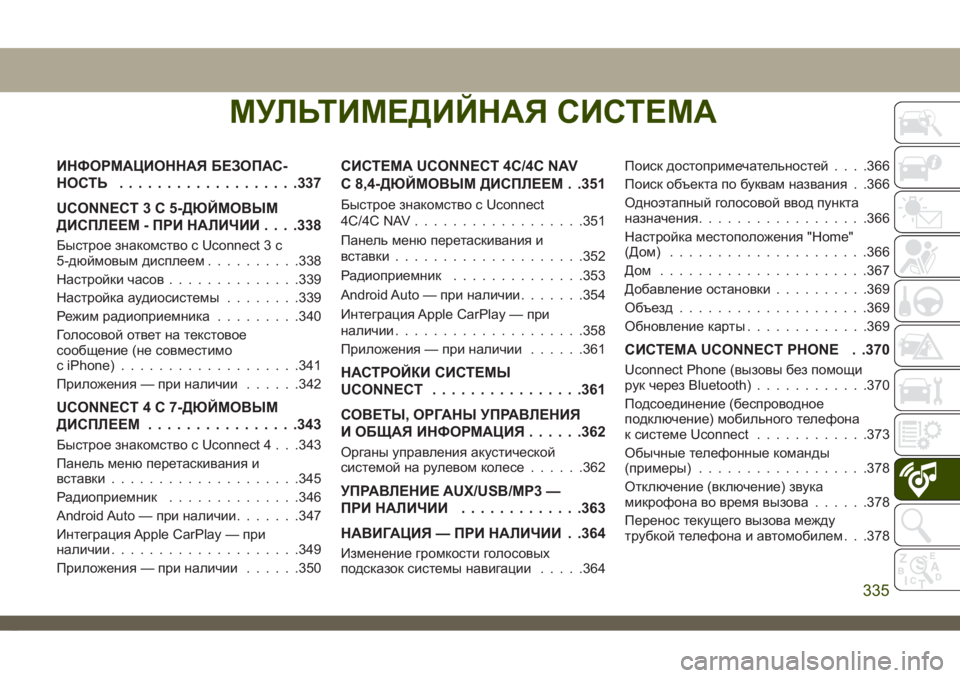
–€–Θ–¦–§–Δ–‰–€–ï–î–‰–ô–ù–ê–· –Γ–‰–Γ–Δ–ï–€–ê
–‰–ù–Λ–û–†–€–ê–Π–‰–û–ù–ù–ê–· –ë–ï–½–û–ü–ê–Γ-
–ù–û–Γ–Δ–§ ...................337
UCONNECT 3 –Γ 5-–î–°–ô–€–û–£–Ϊ–€
–î–‰–Γ–ü–¦–ï–ï–€ - –ü–†–‰ –ù–ê–¦–‰–ß–‰–‰. . . .338
–ë―΄―¹―²―Ä–Ψ–Β –Ζ–Ϋ–Α–Κ–Ψ–Φ―¹―²–≤–Ψ ―¹ Uconnect 3 ―¹
5-–¥―é–Ι–Φ–Ψ–≤―΄–Φ –¥–Η―¹–Ω–Μ–Β–Β–Φ..........338
–ù–Α―¹―²―Ä–Ψ–Ι–Κ–Η ―΅–Α―¹–Ψ–≤..............339
–ù–Α―¹―²―Ä–Ψ–Ι–Κ–Α –Α―É–¥–Η–Ψ―¹–Η―¹―²–Β–Φ―΄........339
–†–Β–Ε–Η–Φ ―Ä–Α–¥–Η–Ψ–Ω―Ä–Η–Β–Φ–Ϋ–Η–Κ–Α.........340
–™–Ψ–Μ–Ψ―¹–Ψ–≤–Ψ–Ι –Ψ―²–≤–Β―² –Ϋ–Α ―²–Β–Κ―¹―²–Ψ–≤–Ψ–Β
―¹–Ψ–Ψ–±―â–Β–Ϋ–Η–Β (–Ϋ–Β ―¹–Ψ–≤–Φ–Β―¹―²–Η–Φ–Ψ
―¹ iPhone)...................341
–ü―Ä–Η–Μ–Ψ–Ε–Β–Ϋ–Η―è βÄî –Ω―Ä–Η –Ϋ–Α–Μ–Η―΅–Η–Η......342
UCONNECT 4 –Γ 7-–î–°–ô–€–û–£–Ϊ–€
–î–‰–Γ–ü–¦–ï–ï–€................343
–ë―΄―¹―²―Ä–Ψ–Β –Ζ–Ϋ–Α–Κ–Ψ–Φ―¹―²–≤–Ψ ―¹ Uconnect 4 . . .343
–ü–Α–Ϋ–Β–Μ―¨ –Φ–Β–Ϋ―é –Ω–Β―Ä–Β―²–Α―¹–Κ–Η–≤–Α–Ϋ–Η―è –Η
–≤―¹―²–Α–≤–Κ–Η....................345
–†–Α–¥–Η–Ψ–Ω―Ä–Η–Β–Φ–Ϋ–Η–Κ..............346
Android Auto βÄî –Ω―Ä–Η –Ϋ–Α–Μ–Η―΅–Η–Η.......347
–‰–Ϋ―²–Β–≥―Ä–Α―Ü–Η―è Apple CarPlay βÄî –Ω―Ä–Η
–Ϋ–Α–Μ–Η―΅–Η–Η....................349
–ü―Ä–Η–Μ–Ψ–Ε–Β–Ϋ–Η―è βÄî –Ω―Ä–Η –Ϋ–Α–Μ–Η―΅–Η–Η......350
–Γ–‰–Γ–Δ–ï–€–ê UCONNECT 4C/4C NAV
–Γ 8,4-–î–°–ô–€–û–£–Ϊ–€ –î–‰–Γ–ü–¦–ï–ï–€ . .351
–ë―΄―¹―²―Ä–Ψ–Β –Ζ–Ϋ–Α–Κ–Ψ–Φ―¹―²–≤–Ψ ―¹ Uconnect
4C/4C NAV..................351
–ü–Α–Ϋ–Β–Μ―¨ –Φ–Β–Ϋ―é –Ω–Β―Ä–Β―²–Α―¹–Κ–Η–≤–Α–Ϋ–Η―è –Η
–≤―¹―²–Α–≤–Κ–Η....................352
–†–Α–¥–Η–Ψ–Ω―Ä–Η–Β–Φ–Ϋ–Η–Κ..............353
Android Auto βÄî –Ω―Ä–Η –Ϋ–Α–Μ–Η―΅–Η–Η.......354
–‰–Ϋ―²–Β–≥―Ä–Α―Ü–Η―è Apple CarPlay βÄî –Ω―Ä–Η
–Ϋ–Α–Μ–Η―΅–Η–Η....................358
–ü―Ä–Η–Μ–Ψ–Ε–Β–Ϋ–Η―è βÄî –Ω―Ä–Η –Ϋ–Α–Μ–Η―΅–Η–Η......361
–ù–ê–Γ–Δ–†–û–ô–ö–‰ –Γ–‰–Γ–Δ–ï–€–Ϊ
UCONNECT................361
–Γ–û–£–ï–Δ–Ϊ, –û–†–™–ê–ù–Ϊ –Θ–ü–†–ê–£–¦–ï–ù–‰–·
–‰ –û–ë–©–ê–· –‰–ù–Λ–û–†–€–ê–Π–‰–·......362
–û―Ä–≥–Α–Ϋ―΄ ―É–Ω―Ä–Α–≤–Μ–Β–Ϋ–Η―è –Α–Κ―É―¹―²–Η―΅–Β―¹–Κ–Ψ–Ι
―¹–Η―¹―²–Β–Φ–Ψ–Ι –Ϋ–Α ―Ä―É–Μ–Β–≤–Ψ–Φ –Κ–Ψ–Μ–Β―¹–Β......362
–Θ–ü–†–ê–£–¦–ï–ù–‰–ï AUX/USB/MP3 βÄî
–ü–†–‰ –ù–ê–¦–‰–ß–‰–‰.............363
–ù–ê–£–‰–™–ê–Π–‰–· βÄî –ü–†–‰ –ù–ê–¦–‰–ß–‰–‰ . .364
–‰–Ζ–Φ–Β–Ϋ–Β–Ϋ–Η–Β –≥―Ä–Ψ–Φ–Κ–Ψ―¹―²–Η –≥–Ψ–Μ–Ψ―¹–Ψ–≤―΄―Ö
–Ω–Ψ–¥―¹–Κ–Α–Ζ–Ψ–Κ ―¹–Η―¹―²–Β–Φ―΄ –Ϋ–Α–≤–Η–≥–Α―Ü–Η–Η.....364–ü–Ψ–Η―¹–Κ –¥–Ψ―¹―²–Ψ–Ω―Ä–Η–Φ–Β―΅–Α―²–Β–Μ―¨–Ϋ–Ψ―¹―²–Β–Ι. . . .366
–ü–Ψ–Η―¹–Κ –Ψ–±―ä–Β–Κ―²–Α –Ω–Ψ –±―É–Κ–≤–Α–Φ –Ϋ–Α–Ζ–≤–Α–Ϋ–Η―è . .366
–û–¥–Ϋ–Ψ―ç―²–Α–Ω–Ϋ―΄–Ι –≥–Ψ–Μ–Ψ―¹–Ψ–≤–Ψ–Ι –≤–≤–Ψ–¥ –Ω―É–Ϋ–Κ―²–Α
–Ϋ–Α–Ζ–Ϋ–Α―΅–Β–Ϋ–Η―è..................366
–ù–Α―¹―²―Ä–Ψ–Ι–Κ–Α –Φ–Β―¹―²–Ψ–Ω–Ψ–Μ–Ψ–Ε–Β–Ϋ–Η―è "Home"
(–î–Ψ–Φ) .....................366
–î–Ψ–Φ ......................367
–î–Ψ–±–Α–≤–Μ–Β–Ϋ–Η–Β –Ψ―¹―²–Α–Ϋ–Ψ–≤–Κ–Η..........369
–û–±―ä–Β–Ζ–¥ ....................369
–û–±–Ϋ–Ψ–≤–Μ–Β–Ϋ–Η–Β –Κ–Α―Ä―²―΄.............369
–Γ–‰–Γ–Δ–ï–€–ê UCONNECT PHONE . .370
Uconnect Phone (–≤―΄–Ζ–Ψ–≤―΄ –±–Β–Ζ –Ω–Ψ–Φ–Ψ―â–Η
―Ä―É–Κ ―΅–Β―Ä–Β–Ζ Bluetooth)............370
–ü–Ψ–¥―¹–Ψ–Β–¥–Η–Ϋ–Β–Ϋ–Η–Β (–±–Β―¹–Ω―Ä–Ψ–≤–Ψ–¥–Ϋ–Ψ–Β
–Ω–Ψ–¥–Κ–Μ―é―΅–Β–Ϋ–Η–Β) –Φ–Ψ–±–Η–Μ―¨–Ϋ–Ψ–≥–Ψ ―²–Β–Μ–Β―³–Ψ–Ϋ–Α
–Κ ―¹–Η―¹―²–Β–Φ–Β Uconnect............373
–û–±―΄―΅–Ϋ―΄–Β ―²–Β–Μ–Β―³–Ψ–Ϋ–Ϋ―΄–Β –Κ–Ψ–Φ–Α–Ϋ–¥―΄
(–Ω―Ä–Η–Φ–Β―Ä―΄)..................378
–û―²–Κ–Μ―é―΅–Β–Ϋ–Η–Β (–≤–Κ–Μ―é―΅–Β–Ϋ–Η–Β) –Ζ–≤―É–Κ–Α
–Φ–Η–Κ―Ä–Ψ―³–Ψ–Ϋ–Α –≤–Ψ –≤―Ä–Β–Φ―è –≤―΄–Ζ–Ψ–≤–Α......378
–ü–Β―Ä–Β–Ϋ–Ψ―¹ ―²–Β–Κ―É―â–Β–≥–Ψ –≤―΄–Ζ–Ψ–≤–Α –Φ–Β–Ε–¥―É
―²―Ä―É–±–Κ–Ψ–Ι ―²–Β–Μ–Β―³–Ψ–Ϋ–Α –Η –Α–≤―²–Ψ–Φ–Ψ–±–Η–Μ–Β–Φ . . .378
–€–Θ–¦–§–Δ–‰–€–ï–î–‰–ô–ù–ê–· –Γ–‰–Γ–Δ–ï–€–ê
335
Page 338 of 428
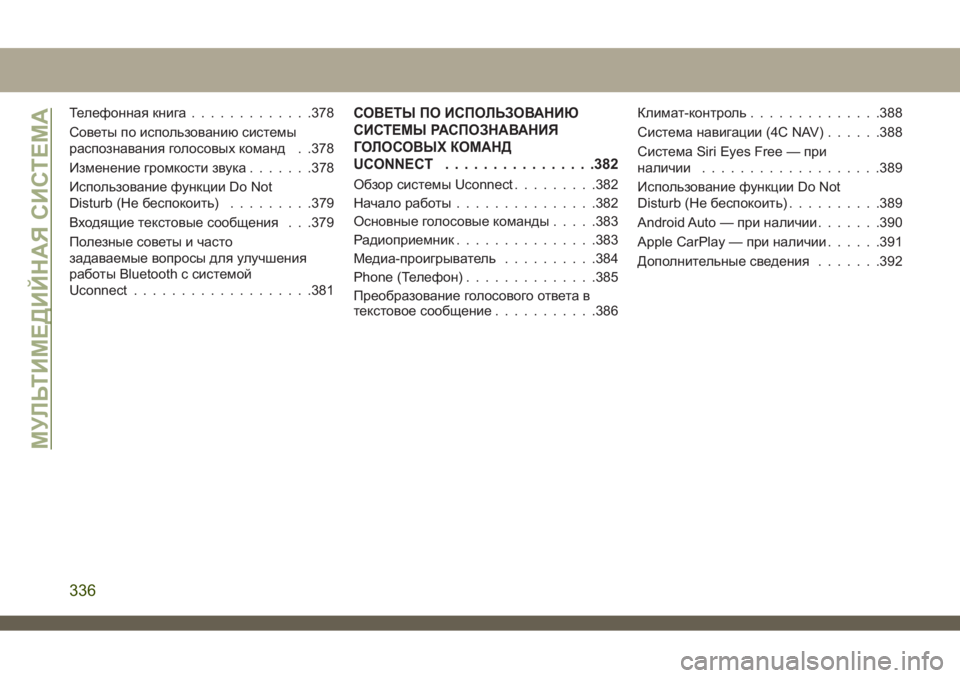
–Δ–Β–Μ–Β―³–Ψ–Ϋ–Ϋ–Α―è –Κ–Ϋ–Η–≥–Α.............378
–Γ–Ψ–≤–Β―²―΄ –Ω–Ψ –Η―¹–Ω–Ψ–Μ―¨–Ζ–Ψ–≤–Α–Ϋ–Η―é ―¹–Η―¹―²–Β–Φ―΄
―Ä–Α―¹–Ω–Ψ–Ζ–Ϋ–Α–≤–Α–Ϋ–Η―è –≥–Ψ–Μ–Ψ―¹–Ψ–≤―΄―Ö –Κ–Ψ–Φ–Α–Ϋ–¥ . .378
–‰–Ζ–Φ–Β–Ϋ–Β–Ϋ–Η–Β –≥―Ä–Ψ–Φ–Κ–Ψ―¹―²–Η –Ζ–≤―É–Κ–Α.......378
–‰―¹–Ω–Ψ–Μ―¨–Ζ–Ψ–≤–Α–Ϋ–Η–Β ―³―É–Ϋ–Κ―Ü–Η–Η Do Not
Disturb (–ù–Β –±–Β―¹–Ω–Ψ–Κ–Ψ–Η―²―¨).........379
–£―Ö–Ψ–¥―è―â–Η–Β ―²–Β–Κ―¹―²–Ψ–≤―΄–Β ―¹–Ψ–Ψ–±―â–Β–Ϋ–Η―è . . .379
–ü–Ψ–Μ–Β–Ζ–Ϋ―΄–Β ―¹–Ψ–≤–Β―²―΄ –Η ―΅–Α―¹―²–Ψ
–Ζ–Α–¥–Α–≤–Α–Β–Φ―΄–Β –≤–Ψ–Ω―Ä–Ψ―¹―΄ –¥–Μ―è ―É–Μ―É―΅―à–Β–Ϋ–Η―è
―Ä–Α–±–Ψ―²―΄ Bluetooth ―¹ ―¹–Η―¹―²–Β–Φ–Ψ–Ι
Uconnect...................381–Γ–û–£–ï–Δ–Ϊ –ü–û –‰–Γ–ü–û–¦–§–½–û–£–ê–ù–‰–°
–Γ–‰–Γ–Δ–ï–€–Ϊ –†–ê–Γ–ü–û–½–ù–ê–£–ê–ù–‰–·
–™–û–¦–û–Γ–û–£–Ϊ–Ξ –ö–û–€–ê–ù–î
UCONNECT
................382
–û–±–Ζ–Ψ―Ä ―¹–Η―¹―²–Β–Φ―΄ Uconnect.........382
–ù–Α―΅–Α–Μ–Ψ ―Ä–Α–±–Ψ―²―΄...............382
–û―¹–Ϋ–Ψ–≤–Ϋ―΄–Β –≥–Ψ–Μ–Ψ―¹–Ψ–≤―΄–Β –Κ–Ψ–Φ–Α–Ϋ–¥―΄.....383
–†–Α–¥–Η–Ψ–Ω―Ä–Η–Β–Φ–Ϋ–Η–Κ...............383
–€–Β–¥–Η–Α-–Ω―Ä–Ψ–Η–≥―Ä―΄–≤–Α―²–Β–Μ―¨..........384
Phone (–Δ–Β–Μ–Β―³–Ψ–Ϋ)..............385
–ü―Ä–Β–Ψ–±―Ä–Α–Ζ–Ψ–≤–Α–Ϋ–Η–Β –≥–Ψ–Μ–Ψ―¹–Ψ–≤–Ψ–≥–Ψ –Ψ―²–≤–Β―²–Α –≤
―²–Β–Κ―¹―²–Ψ–≤–Ψ–Β ―¹–Ψ–Ψ–±―â–Β–Ϋ–Η–Β...........386–ö–Μ–Η–Φ–Α―²-–Κ–Ψ–Ϋ―²―Ä–Ψ–Μ―¨..............388
–Γ–Η―¹―²–Β–Φ–Α –Ϋ–Α–≤–Η–≥–Α―Ü–Η–Η (4C NAV)......388
–Γ–Η―¹―²–Β–Φ–Α Siri Eyes Free βÄî –Ω―Ä–Η
–Ϋ–Α–Μ–Η―΅–Η–Η...................389
–‰―¹–Ω–Ψ–Μ―¨–Ζ–Ψ–≤–Α–Ϋ–Η–Β ―³―É–Ϋ–Κ―Ü–Η–Η Do Not
Disturb (–ù–Β –±–Β―¹–Ω–Ψ–Κ–Ψ–Η―²―¨)..........389
Android Auto βÄî –Ω―Ä–Η –Ϋ–Α–Μ–Η―΅–Η–Η.......390
Apple CarPlay βÄî –Ω―Ä–Η –Ϋ–Α–Μ–Η―΅–Η–Η......391
–î–Ψ–Ω–Ψ–Μ–Ϋ–Η―²–Β–Μ―¨–Ϋ―΄–Β ―¹–≤–Β–¥–Β–Ϋ–Η―è.......392
–€–Θ–¦–§–Δ–‰–€–ï–î–‰–ô–ù–ê–· –Γ–‰–Γ–Δ–ï–€–ê
336
Page 351 of 428

–Ζ–Ψ–Ϋ–Β –Ω–Ψ–Κ―Ä―΄―²–Η―è ―¹–Β―²–Η ―¹–Ψ―²–Ψ–≤–Ψ–Ι ―¹–≤―è–Ζ–Η –Ψ―²–Ψ–±―Ä–Α-
–Ε–Α―é―²―¹―è –≤ –Ω―Ä–Α–≤–Ψ–Φ –≤–Β―Ä―Ö–Ϋ–Β–Φ ―É–≥–Μ―É ―ç–Κ―Ä–Α–Ϋ–Α ―Ä–Α-
–¥–Η–Ψ–Ω―Ä–Η–Β–Φ–Ϋ–Η–Κ–Α. –ö–Ψ–≥–¥–Α Android Auto –≤―΄–Ω–Ψ–Μ-
–Ϋ–Η–Μ ―¹–Ψ–Β–¥–Η–Ϋ–Β–Ϋ–Η–Β ―΅–Β―Ä–Β–Ζ USB, Android Auto
―²–Α–Κ–Ε–Β –±―É–¥–Β―² –Ω–Ψ–¥–Κ–Μ―é―΅–Α―²―¨―¹―è ―΅–Β―Ä–Β–Ζ
Bluetooth.
–ü–†–‰–€–ï–ß–ê–ù–‰–ï:
–Δ―Ä–Β–±―É–Β―²―¹―è ―¹–Ψ–≤–Φ–Β―¹―²–Η–Φ―΄–Ι ―¹–Φ–Α―Ä―²―³–Ψ–Ϋ –Ω–Ψ–¥
―É–Ω―Ä–Α–≤–Μ–Β–Ϋ–Η–Β–Φ –û–Γ Androidβ³Δ 5.0 Lollipop
–Η–Μ–Η –±–Ψ–Μ–Β–Β –Ω–Ψ–Ζ–¥–Ϋ–Β–Ι –≤–Β―Ä―¹–Η–Η. –Δ–Α–Κ–Ε–Β –Ϋ–Β–Ψ–±―Ö–Ψ-
–¥–Η–Φ–Ψ –Ζ–Α–≥―Ä―É–Ζ–Η―²―¨ –Ω―Ä–Η–Μ–Ψ–Ε–Β–Ϋ–Η–Β –Η–Ζ –Φ–Α–≥–Α–Ζ–Η–Ϋ–Α
Google Play. Android, Android Auto –Η Google
Play ―è–≤–Μ―è―é―²―¹―è ―²–Ψ–≤–Α―Ä–Ϋ―΄–Φ –Ζ–Ϋ–Α–Κ–Ψ–Φ –Κ–Ψ–Φ–Ω–Α-
–Ϋ–Η–Η Google ―èc.–‰–Ϋ―²–Β–≥―Ä–Α―Ü–Η―è Apple CarPlay βÄî –Ω―Ä–Η
–Ϋ–Α–Μ–Η―΅–Η–Η
–ü–†–‰–€–ï–ß–ê–ù–‰–ï:
–î–Ψ―¹―²―É–Ω–Ϋ–Ψ―¹―²―¨ ―³―É–Ϋ–Κ―Ü–Η–Η –Ζ–Α–≤–Η―¹–Η―² –Ψ―² –Ψ–Ω–Β―Ä–Α-
―²–Ψ―Ä–Α –Φ–Ψ–±–Η–Μ―¨–Ϋ–Ψ–Ι ―¹–≤―è–Ζ–Η –Η –Ω―Ä–Ψ–Η–Ζ–≤–Ψ–¥–Η―²–Β–Μ―è
–Φ–Ψ–±–Η–Μ―¨–Ϋ–Ψ–≥–Ψ ―²–Β–Μ–Β―³–Ψ–Ϋ–Α. –î–Ψ―¹―²―É–Ω–Ϋ–Ψ―¹―²―¨ –Ϋ–Β–Κ–Ψ-
―²–Ψ―Ä―΄―Ö ―³―É–Ϋ–Κ―Ü–Η–Ι Apple CarPlay –Ζ–Α–≤–Η―¹–Η―² –Ψ―²
―Ä–Β–≥–Η–Ψ–Ϋ–Α –Η/–Η–Μ–Η ―è–Ζ―΄–Κ–Α.
Uconnect –Ψ–±–Β―¹–Ω–Β―΅–Η–≤–Α–Β―² –±–Β―¹–Ω―Ä–Ψ–±–Μ–Β–Φ–Ϋ―É―é
―Ä–Α–±–Ψ―²―É ―¹ Apple CarPlay –Η –±–Ψ–Μ–Β–Β ―¹–Ψ–≤–Β―Ä―à–Β–Ϋ-
–Ϋ―΄–Ι –Η –Ϋ–Α–¥–Β–Ε–Ϋ―΄–Ι ―¹–Ω–Ψ―¹–Ψ–± –Η―¹–Ω–Ψ–Μ―¨–Ζ–Ψ–≤–Α–Ϋ–Η―è
iPhone –≤ –Α–≤―²–Ψ–Φ–Ψ–±–Η–Μ–Β, –Ω–Ψ–Ζ–≤–Ψ–Μ―è―è ―¹–Ψ―¹―Ä–Β–¥–Ψ-
―²–Ψ―΅–Η―²―¨―¹―è –Ϋ–Α –¥–Ψ―Ä–Ψ–≥–Β. –‰―¹–Ω–Ψ–Μ―¨–Ζ―É–Ι―²–Β –¥–Η―¹–Ω–Μ–Β–Ι
―¹–Β–Ϋ―¹–Ψ―Ä–Ϋ–Ψ–≥–Ψ ―ç–Κ―Ä–Α–Ϋ–Α Uconnect, –Ω–Β―Ä–Β–Κ–Μ―é―΅–Α-
―²–Β–Μ–Η –Η ―ç–Μ–Β–Φ–Β–Ϋ―²―΄ ―É–Ω―Ä–Α–≤–Μ–Β–Ϋ–Η―è –Α–≤―²–Ψ–Φ–Ψ–±–Η–Μ―è,
–Α ―²–Α–Κ–Ε–Β –≥–Ψ–Μ–Ψ―¹–Ψ–≤―΄–Β –Κ–Ψ–Φ–Α–Ϋ–¥―΄ ―¹ ―¹–Η―¹―²–Β–Φ–Ψ–Ι
Siri –¥–Μ―è –¥–Ψ―¹―²―É–Ω–Α –Κ Apple Music, –Κ–Α―Ä―²–Α–Φ,
―¹–Ψ–Ψ–±―â–Β–Ϋ–Η―è–Φ –Η –¥―Ä―É–≥–Η–Φ –≤–Ψ–Ζ–Φ–Ψ–Ε–Ϋ–Ψ―¹―²―è–Φ.
–î–Μ―è –Η―¹–Ω–Ψ–Μ―¨–Ζ–Ψ–≤–Α–Ϋ–Η―è CarPlay ―É–±–Β–¥–Η―²–Β―¹―¨ –≤
–Ϋ–Α–Μ–Η―΅–Η–Η iPhone 5 –Η–Μ–Η –±–Ψ–Μ–Β–Β –Ω–Ψ–Ζ–¥–Ϋ–Β–Ι –≤–Β―Ä-
―¹–Η–Η, –≤–Κ–Μ―é―΅–Β–Ϋ–Η–Η ―¹–Η―¹―²–Β–Φ―΄ Siri –≤ ―Ä–Α–Ζ–¥–Β–Μ–Β
Settings (–ù–Α―¹―²―Ä–Ψ–Ι–Κ–Η), –Ω―Ä–Ψ–≤–Β―Ä―¨―²–Β ―Ä–Α–Ζ–±–Μ–Ψ–Κ–Η-
―Ä–Ψ–≤–Κ―É iPhone ―²–Ψ–Μ―¨–Κ–Ψ –¥–Μ―è –Ω–Β―Ä–≤–Ψ–≥–Ψ –Ω–Ψ–¥–Κ–Μ―é-
―΅–Β–Ϋ–Η―è, –Α –Ζ–Α―²–Β–Φ –≤―΄–Ω–Ψ–Μ–Ϋ–Η―²–Β ―¹–Μ–Β–¥―É―é―â–Η–Β
–¥–Β–Ι―¹―²–≤–Η―è:1. –ü–Ψ–¥–Κ–Μ―é―΅–Η―²–Β iPhone –Κ –Ψ–¥–Ϋ–Ψ–Φ―É –Η–Ζ –Φ–Β–¥–Η–Α-
–Ω–Ψ―Ä―²–Ψ–≤ USB –≤ –Α–≤―²–Ψ–Φ–Ψ–±–Η–Μ–Β.
–ü–†–‰–€–ï–ß–ê–ù–‰–ï:
–ù–Β–Ψ–±―Ö–Ψ–¥–Η–Φ–Ψ –Η―¹–Ω–Ψ–Μ―¨–Ζ–Ψ–≤–Α―²―¨ –Κ–Α–±–Β–Μ―¨
Lightning, –≤―Ö–Ψ–¥―è―â–Η–Ι –≤ –Κ–Ψ–Φ–Ω–Μ–Β–Κ―² –Ω–Ψ―¹-
―²–Α–≤–Κ–Η ―²–Β–Μ–Β―³–Ψ–Ϋ–Α, ―²–Α–Κ –Κ–Α–Κ –Ϋ–Β–Ψ―Ä–Η–≥–Η–Ϋ–Α–Μ―¨-
–Ϋ―΄–Β –Κ–Α–±–Β–Μ–Η –Φ–Ψ–≥―É―² –Ϋ–Β ―Ä–Α–±–Ψ―²–Α―²―¨.
2. –ü–Ψ―¹–Μ–Β ―²–Ψ–≥–Ψ –Κ–Α–Κ ―É―¹―²―Ä–Ψ–Ι―¹―²–≤–Ψ –Ω–Ψ–¥–Κ–Μ―é―΅–Β–Ϋ–Ψ
–Η –Ψ–Ω–Ψ–Ζ–Ϋ–Α–Ϋ–Ψ, –¥–Ψ–Μ–Ε–Ϋ–Ψ –Α–≤―²–Ψ–Φ–Α―²–Η―΅–Β―¹–Κ–Η –Ζ–Α-
–Ω―É―¹–Κ–Α―²―¨―¹―è –Ω―Ä–Η–Μ–Ψ–Ε–Β–Ϋ–Η–Β CarPlay. –Δ–Α–Κ–Ε–Β
–Φ–Ψ–Ε–Ϋ–Ψ –Ζ–Α–Ω―É―¹―²–Η―²―¨ –Β–≥–Ψ, –Κ–Ψ―¹–Ϋ―É–≤―à–Η―¹―¨
–Ζ–Ϋ–Α―΅–Κ–Α CarPlay –Ϋ–Α ―¹–Β–Ϋ―¹–Ψ―Ä–Ϋ–Ψ–Φ ―ç–Κ―Ä–Α–Ϋ–Β,
―Ä–Α―¹–Ω–Ψ–Μ–Ψ–Ε–Β–Ϋ–Ϋ–Ψ–≥–Ψ –≤ ―Ä–Α–Ζ–¥–Β–Μ–Β Apps
(–ü―Ä–Η–Μ–Ψ–Ε–Β–Ϋ–Η―è).
–î–Α–Ϋ–Ϋ―΄–Β –Ω―Ä–Η–Μ–Ψ–Ε–Β–Ϋ–Η―è –ö–Α―Ä―²―΄ Google
–Η –Ζ–Ψ–Ϋ–Α –Ω–Ψ–Κ―Ä―΄―²–Η―è ―¹–Β―²–Η ―¹–Ψ―²–Ψ–≤–Ψ–Ι
―¹–≤―è–Ζ–Η
CarPlay
349
Page 352 of 428
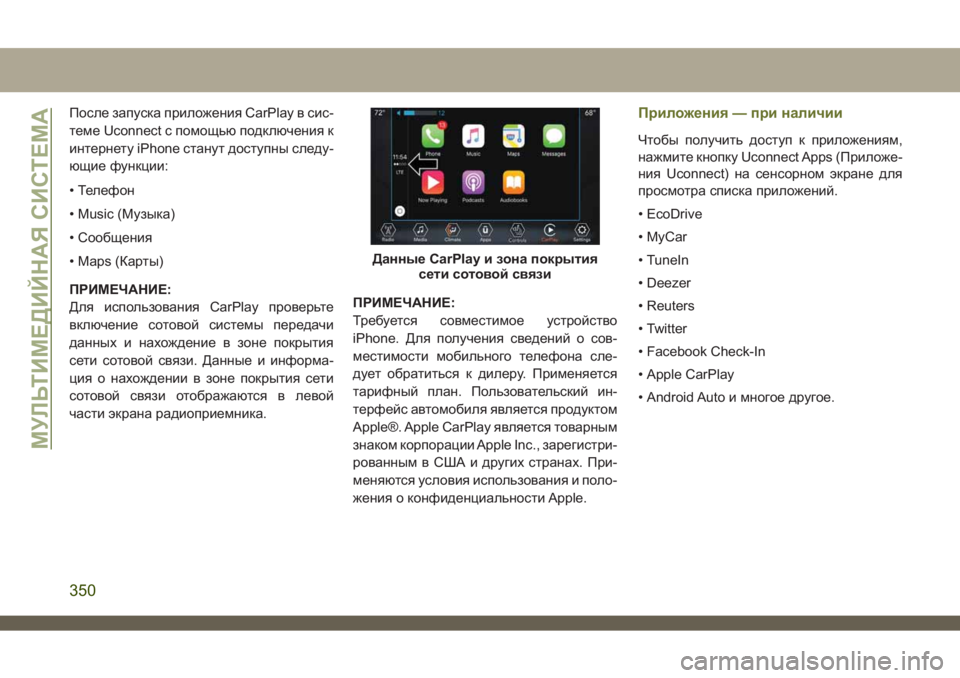
–ü–Ψ―¹–Μ–Β –Ζ–Α–Ω―É―¹–Κ–Α –Ω―Ä–Η–Μ–Ψ–Ε–Β–Ϋ–Η―è CarPlay –≤ ―¹–Η―¹-
―²–Β–Φ–Β Uconnect ―¹ –Ω–Ψ–Φ–Ψ―â―¨―é –Ω–Ψ–¥–Κ–Μ―é―΅–Β–Ϋ–Η―è –Κ
–Η–Ϋ―²–Β―Ä–Ϋ–Β―²―É iPhone ―¹―²–Α–Ϋ―É―² –¥–Ψ―¹―²―É–Ω–Ϋ―΄ ―¹–Μ–Β–¥―É-
―é―â–Η–Β ―³―É–Ϋ–Κ―Ü–Η–Η:
βÄΔ –Δ–Β–Μ–Β―³–Ψ–Ϋ
βÄΔ Music (–€―É–Ζ―΄–Κ–Α)
βÄΔ –Γ–Ψ–Ψ–±―â–Β–Ϋ–Η―è
βÄΔ Maps (–ö–Α―Ä―²―΄)
–ü–†–‰–€–ï–ß–ê–ù–‰–ï:
–î–Μ―è –Η―¹–Ω–Ψ–Μ―¨–Ζ–Ψ–≤–Α–Ϋ–Η―è CarPlay –Ω―Ä–Ψ–≤–Β―Ä―¨―²–Β
–≤–Κ–Μ―é―΅–Β–Ϋ–Η–Β ―¹–Ψ―²–Ψ–≤–Ψ–Ι ―¹–Η―¹―²–Β–Φ―΄ –Ω–Β―Ä–Β–¥–Α―΅–Η
–¥–Α–Ϋ–Ϋ―΄―Ö –Η –Ϋ–Α―Ö–Ψ–Ε–¥–Β–Ϋ–Η–Β –≤ –Ζ–Ψ–Ϋ–Β –Ω–Ψ–Κ―Ä―΄―²–Η―è
―¹–Β―²–Η ―¹–Ψ―²–Ψ–≤–Ψ–Ι ―¹–≤―è–Ζ–Η. –î–Α–Ϋ–Ϋ―΄–Β –Η –Η–Ϋ―³–Ψ―Ä–Φ–Α-
―Ü–Η―è –Ψ –Ϋ–Α―Ö–Ψ–Ε–¥–Β–Ϋ–Η–Η –≤ –Ζ–Ψ–Ϋ–Β –Ω–Ψ–Κ―Ä―΄―²–Η―è ―¹–Β―²–Η
―¹–Ψ―²–Ψ–≤–Ψ–Ι ―¹–≤―è–Ζ–Η –Ψ―²–Ψ–±―Ä–Α–Ε–Α―é―²―¹―è –≤ –Μ–Β–≤–Ψ–Ι
―΅–Α―¹―²–Η ―ç–Κ―Ä–Α–Ϋ–Α ―Ä–Α–¥–Η–Ψ–Ω―Ä–Η–Β–Φ–Ϋ–Η–Κ–Α.–ü–†–‰–€–ï–ß–ê–ù–‰–ï:
–Δ―Ä–Β–±―É–Β―²―¹―è ―¹–Ψ–≤–Φ–Β―¹―²–Η–Φ–Ψ–Β ―É―¹―²―Ä–Ψ–Ι―¹―²–≤–Ψ
iPhone. –î–Μ―è –Ω–Ψ–Μ―É―΅–Β–Ϋ–Η―è ―¹–≤–Β–¥–Β–Ϋ–Η–Ι –Ψ ―¹–Ψ–≤-
–Φ–Β―¹―²–Η–Φ–Ψ―¹―²–Η –Φ–Ψ–±–Η–Μ―¨–Ϋ–Ψ–≥–Ψ ―²–Β–Μ–Β―³–Ψ–Ϋ–Α ―¹–Μ–Β-
–¥―É–Β―² –Ψ–±―Ä–Α―²–Η―²―¨―¹―è –Κ –¥–Η–Μ–Β―Ä―É. –ü―Ä–Η–Φ–Β–Ϋ―è–Β―²―¹―è
―²–Α―Ä–Η―³–Ϋ―΄–Ι –Ω–Μ–Α–Ϋ. –ü–Ψ–Μ―¨–Ζ–Ψ–≤–Α―²–Β–Μ―¨―¹–Κ–Η–Ι –Η–Ϋ-
―²–Β―Ä―³–Β–Ι―¹ –Α–≤―²–Ψ–Φ–Ψ–±–Η–Μ―è ―è–≤–Μ―è–Β―²―¹―è –Ω―Ä–Ψ–¥―É–Κ―²–Ψ–Φ
Apple¬°. Apple CarPlay ―è–≤–Μ―è–Β―²―¹―è ―²–Ψ–≤–Α―Ä–Ϋ―΄–Φ
–Ζ–Ϋ–Α–Κ–Ψ–Φ –Κ–Ψ―Ä–Ω–Ψ―Ä–Α―Ü–Η–Η Apple ―èc., –Ζ–Α―Ä–Β–≥–Η―¹―²―Ä–Η-
―Ä–Ψ–≤–Α–Ϋ–Ϋ―΄–Φ –≤ –Γ–®–ê–Η –¥―Ä―É–≥–Η―Ö ―¹―²―Ä–Α–Ϋ–Α―Ö. –ü―Ä–Η-
–Φ–Β–Ϋ―è―é―²―¹―è ―É―¹–Μ–Ψ–≤–Η―è –Η―¹–Ω–Ψ–Μ―¨–Ζ–Ψ–≤–Α–Ϋ–Η―è –Η –Ω–Ψ–Μ–Ψ-
–Ε–Β–Ϋ–Η―è –Ψ –Κ–Ψ–Ϋ―³–Η–¥–Β–Ϋ―Ü–Η–Α–Μ―¨–Ϋ–Ψ―¹―²–Η Apple.–ü―Ä–Η–Μ–Ψ–Ε–Β–Ϋ–Η―è βÄî –Ω―Ä–Η –Ϋ–Α–Μ–Η―΅–Η–Η
–ß―²–Ψ–±―΄ –Ω–Ψ–Μ―É―΅–Η―²―¨ –¥–Ψ―¹―²―É–Ω –Κ –Ω―Ä–Η–Μ–Ψ–Ε–Β–Ϋ–Η―è–Φ,
–Ϋ–Α–Ε–Φ–Η―²–Β –Κ–Ϋ–Ψ–Ω–Κ―É Uconnect Apps (–ü―Ä–Η–Μ–Ψ–Ε–Β-
–Ϋ–Η―è Uconnect) –Ϋ–Α ―¹–Β–Ϋ―¹–Ψ―Ä–Ϋ–Ψ–Φ ―ç–Κ―Ä–Α–Ϋ–Β –¥–Μ―è
–Ω―Ä–Ψ―¹–Φ–Ψ―²―Ä–Α ―¹–Ω–Η―¹–Κ–Α –Ω―Ä–Η–Μ–Ψ–Ε–Β–Ϋ–Η–Ι.
βÄΔ EcoDrive
βÄΔ MyCar
βÄΔ Tune―è
βÄΔ Deezer
βÄΔ Reuters
βÄΔ Twitter
βÄΔ Facebook Check-―è
βÄΔ Apple CarPlay
βÄΔ Android Auto –Η –Φ–Ϋ–Ψ–≥–Ψ–Β –¥―Ä―É–≥–Ψ–Β.
–î–Α–Ϋ–Ϋ―΄–Β CarPlay –Η –Ζ–Ψ–Ϋ–Α –Ω–Ψ–Κ―Ä―΄―²–Η―è
―¹–Β―²–Η ―¹–Ψ―²–Ψ–≤–Ψ–Ι ―¹–≤―è–Ζ–Η
–€–Θ–¦–§–Δ–‰–€–ï–î–‰–ô–ù–ê–· –Γ–‰–Γ–Δ–ï–€–ê
350
Page 360 of 428
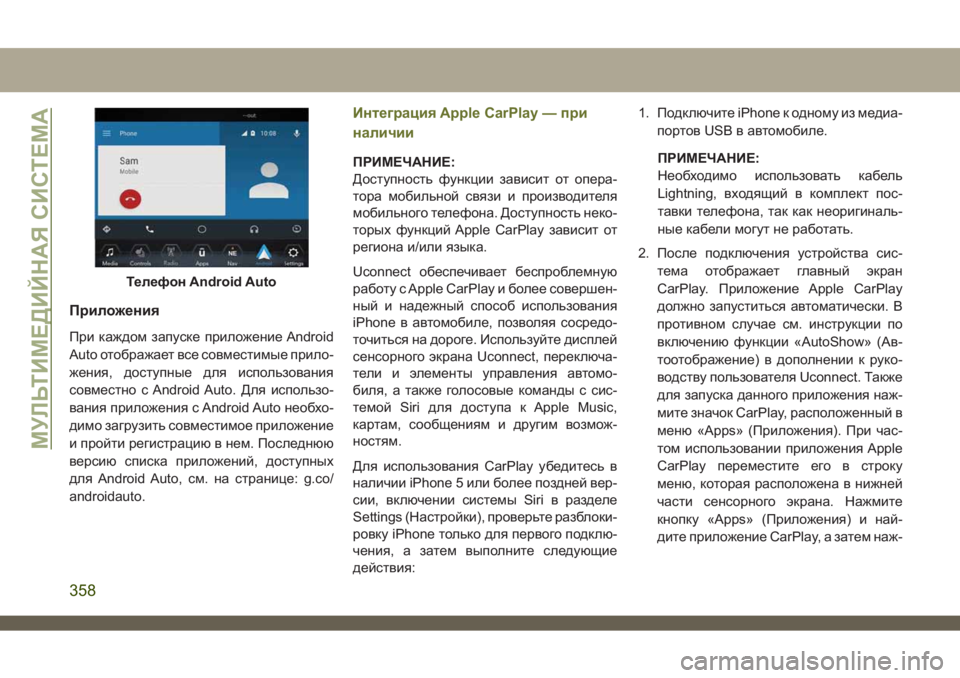
–ü―Ä–Η–Μ–Ψ–Ε–Β–Ϋ–Η―è
–ü―Ä–Η –Κ–Α–Ε–¥–Ψ–Φ –Ζ–Α–Ω―É―¹–Κ–Β –Ω―Ä–Η–Μ–Ψ–Ε–Β–Ϋ–Η–Β Android
Auto –Ψ―²–Ψ–±―Ä–Α–Ε–Α–Β―² –≤―¹–Β ―¹–Ψ–≤–Φ–Β―¹―²–Η–Φ―΄–Β –Ω―Ä–Η–Μ–Ψ-
–Ε–Β–Ϋ–Η―è, –¥–Ψ―¹―²―É–Ω–Ϋ―΄–Β –¥–Μ―è –Η―¹–Ω–Ψ–Μ―¨–Ζ–Ψ–≤–Α–Ϋ–Η―è
―¹–Ψ–≤–Φ–Β―¹―²–Ϋ–Ψ ―¹ Android Auto. –î–Μ―è –Η―¹–Ω–Ψ–Μ―¨–Ζ–Ψ-
–≤–Α–Ϋ–Η―è –Ω―Ä–Η–Μ–Ψ–Ε–Β–Ϋ–Η―è ―¹ Android Auto –Ϋ–Β–Ψ–±―Ö–Ψ-
–¥–Η–Φ–Ψ –Ζ–Α–≥―Ä―É–Ζ–Η―²―¨ ―¹–Ψ–≤–Φ–Β―¹―²–Η–Φ–Ψ–Β –Ω―Ä–Η–Μ–Ψ–Ε–Β–Ϋ–Η–Β
–Η –Ω―Ä–Ψ–Ι―²–Η ―Ä–Β–≥–Η―¹―²―Ä–Α―Ü–Η―é –≤ –Ϋ–Β–Φ. –ü–Ψ―¹–Μ–Β–¥–Ϋ―é―é
–≤–Β―Ä―¹–Η―é ―¹–Ω–Η―¹–Κ–Α –Ω―Ä–Η–Μ–Ψ–Ε–Β–Ϋ–Η–Ι, –¥–Ψ―¹―²―É–Ω–Ϋ―΄―Ö
–¥–Μ―è Android Auto, ―¹–Φ. –Ϋ–Α ―¹―²―Ä–Α–Ϋ–Η―Ü–Β: g.co/
androidauto.
–‰–Ϋ―²–Β–≥―Ä–Α―Ü–Η―è Apple CarPlay βÄî –Ω―Ä–Η
–Ϋ–Α–Μ–Η―΅–Η–Η
–ü–†–‰–€–ï–ß–ê–ù–‰–ï:
–î–Ψ―¹―²―É–Ω–Ϋ–Ψ―¹―²―¨ ―³―É–Ϋ–Κ―Ü–Η–Η –Ζ–Α–≤–Η―¹–Η―² –Ψ―² –Ψ–Ω–Β―Ä–Α-
―²–Ψ―Ä–Α –Φ–Ψ–±–Η–Μ―¨–Ϋ–Ψ–Ι ―¹–≤―è–Ζ–Η –Η –Ω―Ä–Ψ–Η–Ζ–≤–Ψ–¥–Η―²–Β–Μ―è
–Φ–Ψ–±–Η–Μ―¨–Ϋ–Ψ–≥–Ψ ―²–Β–Μ–Β―³–Ψ–Ϋ–Α. –î–Ψ―¹―²―É–Ω–Ϋ–Ψ―¹―²―¨ –Ϋ–Β–Κ–Ψ-
―²–Ψ―Ä―΄―Ö ―³―É–Ϋ–Κ―Ü–Η–Ι Apple CarPlay –Ζ–Α–≤–Η―¹–Η―² –Ψ―²
―Ä–Β–≥–Η–Ψ–Ϋ–Α –Η/–Η–Μ–Η ―è–Ζ―΄–Κ–Α.
Uconnect –Ψ–±–Β―¹–Ω–Β―΅–Η–≤–Α–Β―² –±–Β―¹–Ω―Ä–Ψ–±–Μ–Β–Φ–Ϋ―É―é
―Ä–Α–±–Ψ―²―É ―¹ Apple CarPlay –Η –±–Ψ–Μ–Β–Β ―¹–Ψ–≤–Β―Ä―à–Β–Ϋ-
–Ϋ―΄–Ι –Η –Ϋ–Α–¥–Β–Ε–Ϋ―΄–Ι ―¹–Ω–Ψ―¹–Ψ–± –Η―¹–Ω–Ψ–Μ―¨–Ζ–Ψ–≤–Α–Ϋ–Η―è
iPhone –≤ –Α–≤―²–Ψ–Φ–Ψ–±–Η–Μ–Β, –Ω–Ψ–Ζ–≤–Ψ–Μ―è―è ―¹–Ψ―¹―Ä–Β–¥–Ψ-
―²–Ψ―΅–Η―²―¨―¹―è –Ϋ–Α –¥–Ψ―Ä–Ψ–≥–Β. –‰―¹–Ω–Ψ–Μ―¨–Ζ―É–Ι―²–Β –¥–Η―¹–Ω–Μ–Β–Ι
―¹–Β–Ϋ―¹–Ψ―Ä–Ϋ–Ψ–≥–Ψ ―ç–Κ―Ä–Α–Ϋ–Α Uconnect, –Ω–Β―Ä–Β–Κ–Μ―é―΅–Α-
―²–Β–Μ–Η –Η ―ç–Μ–Β–Φ–Β–Ϋ―²―΄ ―É–Ω―Ä–Α–≤–Μ–Β–Ϋ–Η―è –Α–≤―²–Ψ–Φ–Ψ-
–±–Η–Μ―è, –Α ―²–Α–Κ–Ε–Β –≥–Ψ–Μ–Ψ―¹–Ψ–≤―΄–Β –Κ–Ψ–Φ–Α–Ϋ–¥―΄ ―¹ ―¹–Η―¹-
―²–Β–Φ–Ψ–Ι Siri –¥–Μ―è –¥–Ψ―¹―²―É–Ω–Α –Κ Apple Music,
–Κ–Α―Ä―²–Α–Φ, ―¹–Ψ–Ψ–±―â–Β–Ϋ–Η―è–Φ –Η –¥―Ä―É–≥–Η–Φ –≤–Ψ–Ζ–Φ–Ψ–Ε-
–Ϋ–Ψ―¹―²―è–Φ.
–î–Μ―è –Η―¹–Ω–Ψ–Μ―¨–Ζ–Ψ–≤–Α–Ϋ–Η―è CarPlay ―É–±–Β–¥–Η―²–Β―¹―¨ –≤
–Ϋ–Α–Μ–Η―΅–Η–Η iPhone 5 –Η–Μ–Η –±–Ψ–Μ–Β–Β –Ω–Ψ–Ζ–¥–Ϋ–Β–Ι –≤–Β―Ä-
―¹–Η–Η, –≤–Κ–Μ―é―΅–Β–Ϋ–Η–Η ―¹–Η―¹―²–Β–Φ―΄ Siri –≤ ―Ä–Α–Ζ–¥–Β–Μ–Β
Settings (–ù–Α―¹―²―Ä–Ψ–Ι–Κ–Η), –Ω―Ä–Ψ–≤–Β―Ä―¨―²–Β ―Ä–Α–Ζ–±–Μ–Ψ–Κ–Η-
―Ä–Ψ–≤–Κ―É iPhone ―²–Ψ–Μ―¨–Κ–Ψ –¥–Μ―è –Ω–Β―Ä–≤–Ψ–≥–Ψ –Ω–Ψ–¥–Κ–Μ―é-
―΅–Β–Ϋ–Η―è, –Α –Ζ–Α―²–Β–Φ –≤―΄–Ω–Ψ–Μ–Ϋ–Η―²–Β ―¹–Μ–Β–¥―É―é―â–Η–Β
–¥–Β–Ι―¹―²–≤–Η―è:1. –ü–Ψ–¥–Κ–Μ―é―΅–Η―²–Β iPhone –Κ –Ψ–¥–Ϋ–Ψ–Φ―É –Η–Ζ –Φ–Β–¥–Η–Α-
–Ω–Ψ―Ä―²–Ψ–≤ USB –≤ –Α–≤―²–Ψ–Φ–Ψ–±–Η–Μ–Β.
–ü–†–‰–€–ï–ß–ê–ù–‰–ï:
–ù–Β–Ψ–±―Ö–Ψ–¥–Η–Φ–Ψ –Η―¹–Ω–Ψ–Μ―¨–Ζ–Ψ–≤–Α―²―¨ –Κ–Α–±–Β–Μ―¨
Lightning, –≤―Ö–Ψ–¥―è―â–Η–Ι –≤ –Κ–Ψ–Φ–Ω–Μ–Β–Κ―² –Ω–Ψ―¹-
―²–Α–≤–Κ–Η ―²–Β–Μ–Β―³–Ψ–Ϋ–Α, ―²–Α–Κ –Κ–Α–Κ –Ϋ–Β–Ψ―Ä–Η–≥–Η–Ϋ–Α–Μ―¨-
–Ϋ―΄–Β –Κ–Α–±–Β–Μ–Η –Φ–Ψ–≥―É―² –Ϋ–Β ―Ä–Α–±–Ψ―²–Α―²―¨.
2. –ü–Ψ―¹–Μ–Β –Ω–Ψ–¥–Κ–Μ―é―΅–Β–Ϋ–Η―è ―É―¹―²―Ä–Ψ–Ι―¹―²–≤–Α ―¹–Η―¹-
―²–Β–Φ–Α –Ψ―²–Ψ–±―Ä–Α–Ε–Α–Β―² –≥–Μ–Α–≤–Ϋ―΄–Ι ―ç–Κ―Ä–Α–Ϋ
CarPlay. –ü―Ä–Η–Μ–Ψ–Ε–Β–Ϋ–Η–Β Apple CarPlay
–¥–Ψ–Μ–Ε–Ϋ–Ψ –Ζ–Α–Ω―É―¹―²–Η―²―¨―¹―è –Α–≤―²–Ψ–Φ–Α―²–Η―΅–Β―¹–Κ–Η. –£
–Ω―Ä–Ψ―²–Η–≤–Ϋ–Ψ–Φ ―¹–Μ―É―΅–Α–Β ―¹–Φ. –Η–Ϋ―¹―²―Ä―É–Κ―Ü–Η–Η –Ω–Ψ
–≤–Κ–Μ―é―΅–Β–Ϋ–Η―é ―³―É–Ϋ–Κ―Ü–Η–Η ¬ΪAutoShow¬Μ (–ê–≤-
―²–Ψ–Ψ―²–Ψ–±―Ä–Α–Ε–Β–Ϋ–Η–Β) –≤ –¥–Ψ–Ω–Ψ–Μ–Ϋ–Β–Ϋ–Η–Η –Κ ―Ä―É–Κ–Ψ-
–≤–Ψ–¥―¹―²–≤―É –Ω–Ψ–Μ―¨–Ζ–Ψ–≤–Α―²–Β–Μ―è Uconnect. –Δ–Α–Κ–Ε–Β
–¥–Μ―è –Ζ–Α–Ω―É―¹–Κ–Α –¥–Α–Ϋ–Ϋ–Ψ–≥–Ψ –Ω―Ä–Η–Μ–Ψ–Ε–Β–Ϋ–Η―è –Ϋ–Α–Ε-
–Φ–Η―²–Β –Ζ–Ϋ–Α―΅–Ψ–Κ CarPlay, ―Ä–Α―¹–Ω–Ψ–Μ–Ψ–Ε–Β–Ϋ–Ϋ―΄–Ι –≤
–Φ–Β–Ϋ―é ¬ΪApps¬Μ (–ü―Ä–Η–Μ–Ψ–Ε–Β–Ϋ–Η―è). –ü―Ä–Η ―΅–Α―¹-
―²–Ψ–Φ –Η―¹–Ω–Ψ–Μ―¨–Ζ–Ψ–≤–Α–Ϋ–Η–Η –Ω―Ä–Η–Μ–Ψ–Ε–Β–Ϋ–Η―è Apple
CarPlay –Ω–Β―Ä–Β–Φ–Β―¹―²–Η―²–Β –Β–≥–Ψ –≤ ―¹―²―Ä–Ψ–Κ―É
–Φ–Β–Ϋ―é, –Κ–Ψ―²–Ψ―Ä–Α―è ―Ä–Α―¹–Ω–Ψ–Μ–Ψ–Ε–Β–Ϋ–Α –≤ –Ϋ–Η–Ε–Ϋ–Β–Ι
―΅–Α―¹―²–Η ―¹–Β–Ϋ―¹–Ψ―Ä–Ϋ–Ψ–≥–Ψ ―ç–Κ―Ä–Α–Ϋ–Α. –ù–Α–Ε–Φ–Η―²–Β
–Κ–Ϋ–Ψ–Ω–Κ―É ¬ΪApps¬Μ (–ü―Ä–Η–Μ–Ψ–Ε–Β–Ϋ–Η―è) –Η –Ϋ–Α–Ι-
–¥–Η―²–Β –Ω―Ä–Η–Μ–Ψ–Ε–Β–Ϋ–Η–Β CarPlay, –Α –Ζ–Α―²–Β–Φ –Ϋ–Α–Ε-
–Δ–Β–Μ–Β―³–Ψ–Ϋ Android Auto
–€–Θ–¦–§–Δ–‰–€–ï–î–‰–ô–ù–ê–· –Γ–‰–Γ–Δ–ï–€–ê
358
Page 361 of 428
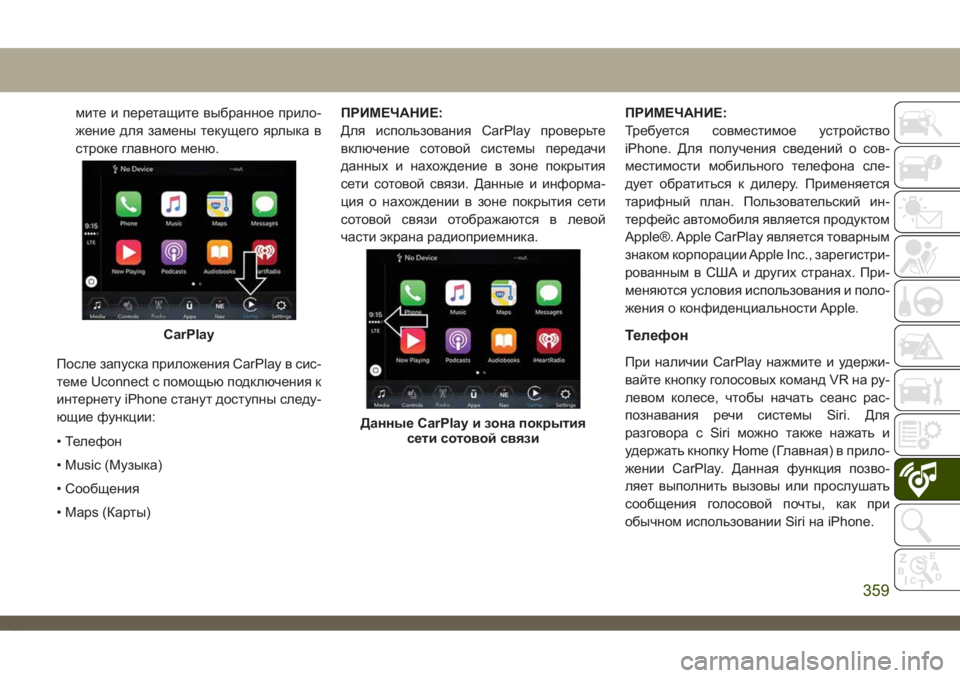
–Φ–Η―²–Β –Η –Ω–Β―Ä–Β―²–Α―â–Η―²–Β –≤―΄–±―Ä–Α–Ϋ–Ϋ–Ψ–Β –Ω―Ä–Η–Μ–Ψ-
–Ε–Β–Ϋ–Η–Β –¥–Μ―è –Ζ–Α–Φ–Β–Ϋ―΄ ―²–Β–Κ―É―â–Β–≥–Ψ ―è―Ä–Μ―΄–Κ–Α –≤
―¹―²―Ä–Ψ–Κ–Β –≥–Μ–Α–≤–Ϋ–Ψ–≥–Ψ –Φ–Β–Ϋ―é.
–ü–Ψ―¹–Μ–Β –Ζ–Α–Ω―É―¹–Κ–Α –Ω―Ä–Η–Μ–Ψ–Ε–Β–Ϋ–Η―è CarPlay –≤ ―¹–Η―¹-
―²–Β–Φ–Β Uconnect ―¹ –Ω–Ψ–Φ–Ψ―â―¨―é –Ω–Ψ–¥–Κ–Μ―é―΅–Β–Ϋ–Η―è –Κ
–Η–Ϋ―²–Β―Ä–Ϋ–Β―²―É iPhone ―¹―²–Α–Ϋ―É―² –¥–Ψ―¹―²―É–Ω–Ϋ―΄ ―¹–Μ–Β–¥―É-
―é―â–Η–Β ―³―É–Ϋ–Κ―Ü–Η–Η:
βÄΔ –Δ–Β–Μ–Β―³–Ψ–Ϋ
βÄΔ Music (–€―É–Ζ―΄–Κ–Α)
βÄΔ –Γ–Ψ–Ψ–±―â–Β–Ϋ–Η―è
βÄΔ Maps (–ö–Α―Ä―²―΄)–ü–†–‰–€–ï–ß–ê–ù–‰–ï:
–î–Μ―è –Η―¹–Ω–Ψ–Μ―¨–Ζ–Ψ–≤–Α–Ϋ–Η―è CarPlay –Ω―Ä–Ψ–≤–Β―Ä―¨―²–Β
–≤–Κ–Μ―é―΅–Β–Ϋ–Η–Β ―¹–Ψ―²–Ψ–≤–Ψ–Ι ―¹–Η―¹―²–Β–Φ―΄ –Ω–Β―Ä–Β–¥–Α―΅–Η
–¥–Α–Ϋ–Ϋ―΄―Ö –Η –Ϋ–Α―Ö–Ψ–Ε–¥–Β–Ϋ–Η–Β –≤ –Ζ–Ψ–Ϋ–Β –Ω–Ψ–Κ―Ä―΄―²–Η―è
―¹–Β―²–Η ―¹–Ψ―²–Ψ–≤–Ψ–Ι ―¹–≤―è–Ζ–Η. –î–Α–Ϋ–Ϋ―΄–Β –Η –Η–Ϋ―³–Ψ―Ä–Φ–Α-
―Ü–Η―è –Ψ –Ϋ–Α―Ö–Ψ–Ε–¥–Β–Ϋ–Η–Η –≤ –Ζ–Ψ–Ϋ–Β –Ω–Ψ–Κ―Ä―΄―²–Η―è ―¹–Β―²–Η
―¹–Ψ―²–Ψ–≤–Ψ–Ι ―¹–≤―è–Ζ–Η –Ψ―²–Ψ–±―Ä–Α–Ε–Α―é―²―¹―è –≤ –Μ–Β–≤–Ψ–Ι
―΅–Α―¹―²–Η ―ç–Κ―Ä–Α–Ϋ–Α ―Ä–Α–¥–Η–Ψ–Ω―Ä–Η–Β–Φ–Ϋ–Η–Κ–Α.–ü–†–‰–€–ï–ß–ê–ù–‰–ï:
–Δ―Ä–Β–±―É–Β―²―¹―è ―¹–Ψ–≤–Φ–Β―¹―²–Η–Φ–Ψ–Β ―É―¹―²―Ä–Ψ–Ι―¹―²–≤–Ψ
iPhone. –î–Μ―è –Ω–Ψ–Μ―É―΅–Β–Ϋ–Η―è ―¹–≤–Β–¥–Β–Ϋ–Η–Ι –Ψ ―¹–Ψ–≤-
–Φ–Β―¹―²–Η–Φ–Ψ―¹―²–Η –Φ–Ψ–±–Η–Μ―¨–Ϋ–Ψ–≥–Ψ ―²–Β–Μ–Β―³–Ψ–Ϋ–Α ―¹–Μ–Β-
–¥―É–Β―² –Ψ–±―Ä–Α―²–Η―²―¨―¹―è –Κ –¥–Η–Μ–Β―Ä―É. –ü―Ä–Η–Φ–Β–Ϋ―è–Β―²―¹―è
―²–Α―Ä–Η―³–Ϋ―΄–Ι –Ω–Μ–Α–Ϋ. –ü–Ψ–Μ―¨–Ζ–Ψ–≤–Α―²–Β–Μ―¨―¹–Κ–Η–Ι –Η–Ϋ-
―²–Β―Ä―³–Β–Ι―¹ –Α–≤―²–Ψ–Φ–Ψ–±–Η–Μ―è ―è–≤–Μ―è–Β―²―¹―è –Ω―Ä–Ψ–¥―É–Κ―²–Ψ–Φ
Apple¬°. Apple CarPlay ―è–≤–Μ―è–Β―²―¹―è ―²–Ψ–≤–Α―Ä–Ϋ―΄–Φ
–Ζ–Ϋ–Α–Κ–Ψ–Φ –Κ–Ψ―Ä–Ω–Ψ―Ä–Α―Ü–Η–Η Apple ―èc., –Ζ–Α―Ä–Β–≥–Η―¹―²―Ä–Η-
―Ä–Ψ–≤–Α–Ϋ–Ϋ―΄–Φ –≤ –Γ–®–ê–Η –¥―Ä―É–≥–Η―Ö ―¹―²―Ä–Α–Ϋ–Α―Ö. –ü―Ä–Η-
–Φ–Β–Ϋ―è―é―²―¹―è ―É―¹–Μ–Ψ–≤–Η―è –Η―¹–Ω–Ψ–Μ―¨–Ζ–Ψ–≤–Α–Ϋ–Η―è –Η –Ω–Ψ–Μ–Ψ-
–Ε–Β–Ϋ–Η―è –Ψ –Κ–Ψ–Ϋ―³–Η–¥–Β–Ϋ―Ü–Η–Α–Μ―¨–Ϋ–Ψ―¹―²–Η Apple.
–Δ–Β–Μ–Β―³–Ψ–Ϋ
–ü―Ä–Η –Ϋ–Α–Μ–Η―΅–Η–Η CarPlay –Ϋ–Α–Ε–Φ–Η―²–Β –Η ―É–¥–Β―Ä–Ε–Η-
–≤–Α–Ι―²–Β –Κ–Ϋ–Ψ–Ω–Κ―É –≥–Ψ–Μ–Ψ―¹–Ψ–≤―΄―Ö –Κ–Ψ–Φ–Α–Ϋ–¥ VR –Ϋ–Α ―Ä―É-
–Μ–Β–≤–Ψ–Φ –Κ–Ψ–Μ–Β―¹–Β, ―΅―²–Ψ–±―΄ –Ϋ–Α―΅–Α―²―¨ ―¹–Β–Α–Ϋ―¹ ―Ä–Α―¹-
–Ω–Ψ–Ζ–Ϋ–Α–≤–Α–Ϋ–Η―è ―Ä–Β―΅–Η ―¹–Η―¹―²–Β–Φ―΄ Siri. –î–Μ―è
―Ä–Α–Ζ–≥–Ψ–≤–Ψ―Ä–Α ―¹ Siri –Φ–Ψ–Ε–Ϋ–Ψ ―²–Α–Κ–Ε–Β –Ϋ–Α–Ε–Α―²―¨ –Η
―É–¥–Β―Ä–Ε–Α―²―¨ –Κ–Ϋ–Ψ–Ω–Κ―É Home (–™–Μ–Α–≤–Ϋ–Α―è) –≤ –Ω―Ä–Η–Μ–Ψ-
–Ε–Β–Ϋ–Η–Η CarPlay. –î–Α–Ϋ–Ϋ–Α―è ―³―É–Ϋ–Κ―Ü–Η―è –Ω–Ψ–Ζ–≤–Ψ-
–Μ―è–Β―² –≤―΄–Ω–Ψ–Μ–Ϋ–Η―²―¨ –≤―΄–Ζ–Ψ–≤―΄ –Η–Μ–Η –Ω―Ä–Ψ―¹–Μ―É―à–Α―²―¨
―¹–Ψ–Ψ–±―â–Β–Ϋ–Η―è –≥–Ψ–Μ–Ψ―¹–Ψ–≤–Ψ–Ι –Ω–Ψ―΅―²―΄, –Κ–Α–Κ –Ω―Ä–Η
–Ψ–±―΄―΅–Ϋ–Ψ–Φ –Η―¹–Ω–Ψ–Μ―¨–Ζ–Ψ–≤–Α–Ϋ–Η–Η Siri –Ϋ–Α iPhone.
CarPlay
–î–Α–Ϋ–Ϋ―΄–Β CarPlay –Η –Ζ–Ψ–Ϋ–Α –Ω–Ψ–Κ―Ä―΄―²–Η―è
―¹–Β―²–Η ―¹–Ψ―²–Ψ–≤–Ψ–Ι ―¹–≤―è–Ζ–Η
359
Page 362 of 428
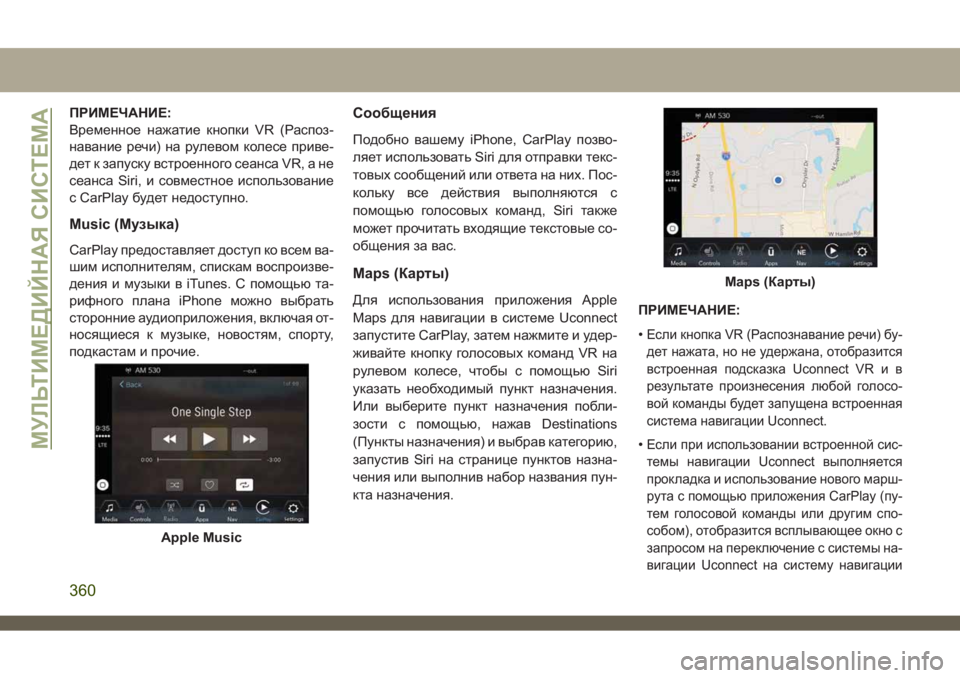
–ü–†–‰–€–ï–ß–ê–ù–‰–ï:
–£―Ä–Β–Φ–Β–Ϋ–Ϋ–Ψ–Β –Ϋ–Α–Ε–Α―²–Η–Β –Κ–Ϋ–Ψ–Ω–Κ–Η VR (–†–Α―¹–Ω–Ψ–Ζ-
–Ϋ–Α–≤–Α–Ϋ–Η–Β ―Ä–Β―΅–Η) –Ϋ–Α ―Ä―É–Μ–Β–≤–Ψ–Φ –Κ–Ψ–Μ–Β―¹–Β –Ω―Ä–Η–≤–Β-
–¥–Β―² –Κ –Ζ–Α–Ω―É―¹–Κ―É –≤―¹―²―Ä–Ψ–Β–Ϋ–Ϋ–Ψ–≥–Ψ ―¹–Β–Α–Ϋ―¹–Α VR, –Α –Ϋ–Β
―¹–Β–Α–Ϋ―¹–Α Siri, –Η ―¹–Ψ–≤–Φ–Β―¹―²–Ϋ–Ψ–Β –Η―¹–Ω–Ψ–Μ―¨–Ζ–Ψ–≤–Α–Ϋ–Η–Β
―¹ CarPlay –±―É–¥–Β―² –Ϋ–Β–¥–Ψ―¹―²―É–Ω–Ϋ–Ψ.
Music (–€―É–Ζ―΄–Κ–Α)
CarPlay –Ω―Ä–Β–¥–Ψ―¹―²–Α–≤–Μ―è–Β―² –¥–Ψ―¹―²―É–Ω –Κ–Ψ –≤―¹–Β–Φ –≤–Α-
―à–Η–Φ –Η―¹–Ω–Ψ–Μ–Ϋ–Η―²–Β–Μ―è–Φ, ―¹–Ω–Η―¹–Κ–Α–Φ –≤–Ψ―¹–Ω―Ä–Ψ–Η–Ζ–≤–Β-
–¥–Β–Ϋ–Η―è –Η –Φ―É–Ζ―΄–Κ–Η –≤ iTunes. –Γ –Ω–Ψ–Φ–Ψ―â―¨―é ―²–Α-
―Ä–Η―³–Ϋ–Ψ–≥–Ψ –Ω–Μ–Α–Ϋ–Α iPhone –Φ–Ψ–Ε–Ϋ–Ψ –≤―΄–±―Ä–Α―²―¨
―¹―²–Ψ―Ä–Ψ–Ϋ–Ϋ–Η–Β –Α―É–¥–Η–Ψ–Ω―Ä–Η–Μ–Ψ–Ε–Β–Ϋ–Η―è, –≤–Κ–Μ―é―΅–Α―è –Ψ―²-
–Ϋ–Ψ―¹―è―â–Η–Β―¹―è –Κ –Φ―É–Ζ―΄–Κ–Β, –Ϋ–Ψ–≤–Ψ―¹―²―è–Φ, ―¹–Ω–Ψ―Ä―²―É,
–Ω–Ψ–¥–Κ–Α―¹―²–Α–Φ –Η –Ω―Ä–Ψ―΅–Η–Β.
–Γ–Ψ–Ψ–±―â–Β–Ϋ–Η―è
–ü–Ψ–¥–Ψ–±–Ϋ–Ψ –≤–Α―à–Β–Φ―É iPhone, CarPlay –Ω–Ψ–Ζ–≤–Ψ-
–Μ―è–Β―² –Η―¹–Ω–Ψ–Μ―¨–Ζ–Ψ–≤–Α―²―¨ Siri –¥–Μ―è –Ψ―²–Ω―Ä–Α–≤–Κ–Η ―²–Β–Κ―¹-
―²–Ψ–≤―΄―Ö ―¹–Ψ–Ψ–±―â–Β–Ϋ–Η–Ι –Η–Μ–Η –Ψ―²–≤–Β―²–Α –Ϋ–Α –Ϋ–Η―Ö. –ü–Ψ―¹-
–Κ–Ψ–Μ―¨–Κ―É –≤―¹–Β –¥–Β–Ι―¹―²–≤–Η―è –≤―΄–Ω–Ψ–Μ–Ϋ―è―é―²―¹―è ―¹
–Ω–Ψ–Φ–Ψ―â―¨―é –≥–Ψ–Μ–Ψ―¹–Ψ–≤―΄―Ö –Κ–Ψ–Φ–Α–Ϋ–¥, Siri ―²–Α–Κ–Ε–Β
–Φ–Ψ–Ε–Β―² –Ω―Ä–Ψ―΅–Η―²–Α―²―¨ –≤―Ö–Ψ–¥―è―â–Η–Β ―²–Β–Κ―¹―²–Ψ–≤―΄–Β ―¹–Ψ-
–Ψ–±―â–Β–Ϋ–Η―è –Ζ–Α –≤–Α―¹.
Maps (–ö–Α―Ä―²―΄)
–î–Μ―è –Η―¹–Ω–Ψ–Μ―¨–Ζ–Ψ–≤–Α–Ϋ–Η―è –Ω―Ä–Η–Μ–Ψ–Ε–Β–Ϋ–Η―è Apple
Maps –¥–Μ―è –Ϋ–Α–≤–Η–≥–Α―Ü–Η–Η –≤ ―¹–Η―¹―²–Β–Φ–Β Uconnect
–Ζ–Α–Ω―É―¹―²–Η―²–Β CarPlay, –Ζ–Α―²–Β–Φ –Ϋ–Α–Ε–Φ–Η―²–Β –Η ―É–¥–Β―Ä-
–Ε–Η–≤–Α–Ι―²–Β –Κ–Ϋ–Ψ–Ω–Κ―É –≥–Ψ–Μ–Ψ―¹–Ψ–≤―΄―Ö –Κ–Ψ–Φ–Α–Ϋ–¥ VR –Ϋ–Α
―Ä―É–Μ–Β–≤–Ψ–Φ –Κ–Ψ–Μ–Β―¹–Β, ―΅―²–Ψ–±―΄ ―¹ –Ω–Ψ–Φ–Ψ―â―¨―é Siri
―É–Κ–Α–Ζ–Α―²―¨ –Ϋ–Β–Ψ–±―Ö–Ψ–¥–Η–Φ―΄–Ι –Ω―É–Ϋ–Κ―² –Ϋ–Α–Ζ–Ϋ–Α―΅–Β–Ϋ–Η―è.
–‰–Μ–Η –≤―΄–±–Β―Ä–Η―²–Β –Ω―É–Ϋ–Κ―² –Ϋ–Α–Ζ–Ϋ–Α―΅–Β–Ϋ–Η―è –Ω–Ψ–±–Μ–Η-
–Ζ–Ψ―¹―²–Η ―¹ –Ω–Ψ–Φ–Ψ―â―¨―é, –Ϋ–Α–Ε–Α–≤ Destinations
(–ü―É–Ϋ–Κ―²―΄ –Ϋ–Α–Ζ–Ϋ–Α―΅–Β–Ϋ–Η―è) –Η –≤―΄–±―Ä–Α–≤ –Κ–Α―²–Β–≥–Ψ―Ä–Η―é,
–Ζ–Α–Ω―É―¹―²–Η–≤ Siri –Ϋ–Α ―¹―²―Ä–Α–Ϋ–Η―Ü–Β –Ω―É–Ϋ–Κ―²–Ψ–≤ –Ϋ–Α–Ζ–Ϋ–Α-
―΅–Β–Ϋ–Η―è –Η–Μ–Η –≤―΄–Ω–Ψ–Μ–Ϋ–Η–≤ –Ϋ–Α–±–Ψ―Ä –Ϋ–Α–Ζ–≤–Α–Ϋ–Η―è –Ω―É–Ϋ-
–Κ―²–Α –Ϋ–Α–Ζ–Ϋ–Α―΅–Β–Ϋ–Η―è.–ü–†–‰–€–ï–ß–ê–ù–‰–ï:
βÄΔ
–ï―¹–Μ–Η –Κ–Ϋ–Ψ–Ω–Κ–Α VR (–†–Α―¹–Ω–Ψ–Ζ–Ϋ–Α–≤–Α–Ϋ–Η–Β ―Ä–Β―΅–Η) –±―É-
–¥–Β―² –Ϋ–Α–Ε–Α―²–Α, –Ϋ–Ψ –Ϋ–Β ―É–¥–Β―Ä–Ε–Α–Ϋ–Α, –Ψ―²–Ψ–±―Ä–Α–Ζ–Η―²―¹―è
–≤―¹―²―Ä–Ψ–Β–Ϋ–Ϋ–Α―è –Ω–Ψ–¥―¹–Κ–Α–Ζ–Κ–Α Uconnect VR –Η –≤
―Ä–Β–Ζ―É–Μ―¨―²–Α―²–Β –Ω―Ä–Ψ–Η–Ζ–Ϋ–Β―¹–Β–Ϋ–Η―è –Μ―é–±–Ψ–Ι –≥–Ψ–Μ–Ψ―¹–Ψ-
–≤–Ψ–Ι –Κ–Ψ–Φ–Α–Ϋ–¥―΄ –±―É–¥–Β―² –Ζ–Α–Ω―É―â–Β–Ϋ–Α –≤―¹―²―Ä–Ψ–Β–Ϋ–Ϋ–Α―è
―¹–Η―¹―²–Β–Φ–Α –Ϋ–Α–≤–Η–≥–Α―Ü–Η–Η Uconnect.
βÄΔ–ï―¹–Μ–Η –Ω―Ä–Η –Η―¹–Ω–Ψ–Μ―¨–Ζ–Ψ–≤–Α–Ϋ–Η–Η –≤―¹―²―Ä–Ψ–Β–Ϋ–Ϋ–Ψ–Ι ―¹–Η―¹-
―²–Β–Φ―΄ –Ϋ–Α–≤–Η–≥–Α―Ü–Η–Η Uconnect –≤―΄–Ω–Ψ–Μ–Ϋ―è–Β―²―¹―è
–Ω―Ä–Ψ–Κ–Μ–Α–¥–Κ–Α –Η –Η―¹–Ω–Ψ–Μ―¨–Ζ–Ψ–≤–Α–Ϋ–Η–Β –Ϋ–Ψ–≤–Ψ–≥–Ψ –Φ–Α―Ä―à-
―Ä―É―²–Α ―¹ –Ω–Ψ–Φ–Ψ―â―¨―é –Ω―Ä–Η–Μ–Ψ–Ε–Β–Ϋ–Η―è CarPlay (–Ω―É-
―²–Β–Φ –≥–Ψ–Μ–Ψ―¹–Ψ–≤–Ψ–Ι –Κ–Ψ–Φ–Α–Ϋ–¥―΄ –Η–Μ–Η –¥―Ä―É–≥–Η–Φ ―¹–Ω–Ψ-
―¹–Ψ–±–Ψ–Φ), –Ψ―²–Ψ–±―Ä–Α–Ζ–Η―²―¹―è –≤―¹–Ω–Μ―΄–≤–Α―é―â–Β–Β –Ψ–Κ–Ϋ–Ψ ―¹
–Ζ–Α–Ω―Ä–Ψ―¹–Ψ–Φ –Ϋ–Α –Ω–Β―Ä–Β–Κ–Μ―é―΅–Β–Ϋ–Η–Β ―¹ ―¹–Η―¹―²–Β–Φ―΄ –Ϋ–Α-
–≤–Η–≥–Α―Ü–Η–Η Uconnect –Ϋ–Α ―¹–Η―¹―²–Β–Φ―É –Ϋ–Α–≤–Η–≥–Α―Ü–Η–Η
Apple Music
Maps (–ö–Α―Ä―²―΄)
–€–Θ–¦–§–Δ–‰–€–ï–î–‰–ô–ù–ê–· –Γ–‰–Γ–Δ–ï–€–ê
360
Page 363 of 428
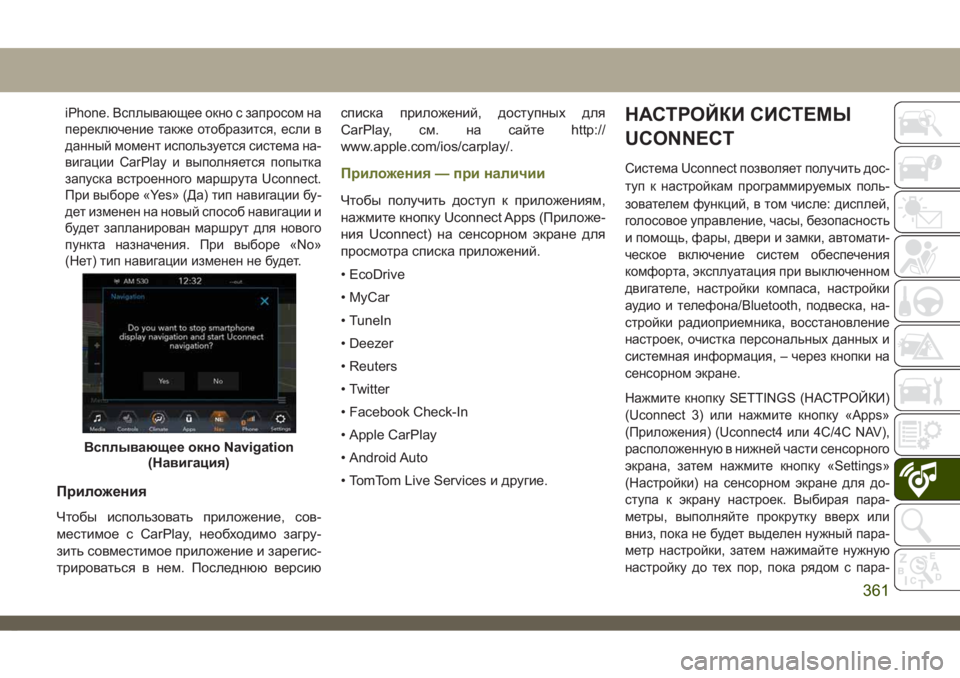
iPhone. –£―¹–Ω–Μ―΄–≤–Α―é―â–Β–Β –Ψ–Κ–Ϋ–Ψ ―¹ –Ζ–Α–Ω―Ä–Ψ―¹–Ψ–Φ –Ϋ–Α
–Ω–Β―Ä–Β–Κ–Μ―é―΅–Β–Ϋ–Η–Β ―²–Α–Κ–Ε–Β –Ψ―²–Ψ–±―Ä–Α–Ζ–Η―²―¹―è, –Β―¹–Μ–Η –≤
–¥–Α–Ϋ–Ϋ―΄–Ι –Φ–Ψ–Φ–Β–Ϋ―² –Η―¹–Ω–Ψ–Μ―¨–Ζ―É–Β―²―¹―è ―¹–Η―¹―²–Β–Φ–Α –Ϋ–Α-
–≤–Η–≥–Α―Ü–Η–Η CarPlay –Η –≤―΄–Ω–Ψ–Μ–Ϋ―è–Β―²―¹―è –Ω–Ψ–Ω―΄―²–Κ–Α
–Ζ–Α–Ω―É―¹–Κ–Α –≤―¹―²―Ä–Ψ–Β–Ϋ–Ϋ–Ψ–≥–Ψ –Φ–Α―Ä―à―Ä―É―²–Α Uconnect.
–ü―Ä–Η –≤―΄–±–Ψ―Ä–Β ¬ΪYes¬Μ (–î–Α) ―²–Η–Ω –Ϋ–Α–≤–Η–≥–Α―Ü–Η–Η –±―É-
–¥–Β―² –Η–Ζ–Φ–Β–Ϋ–Β–Ϋ –Ϋ–Α –Ϋ–Ψ–≤―΄–Ι ―¹–Ω–Ψ―¹–Ψ–± –Ϋ–Α–≤–Η–≥–Α―Ü–Η–Η –Η
–±―É–¥–Β―² –Ζ–Α–Ω–Μ–Α–Ϋ–Η―Ä–Ψ–≤–Α–Ϋ –Φ–Α―Ä―à―Ä―É―² –¥–Μ―è –Ϋ–Ψ–≤–Ψ–≥–Ψ
–Ω―É–Ϋ–Κ―²–Α –Ϋ–Α–Ζ–Ϋ–Α―΅–Β–Ϋ–Η―è. –ü―Ä–Η –≤―΄–±–Ψ―Ä–Β ¬ΪNo¬Μ
(–ù–Β―²) ―²–Η–Ω –Ϋ–Α–≤–Η–≥–Α―Ü–Η–Η –Η–Ζ–Φ–Β–Ϋ–Β–Ϋ –Ϋ–Β –±―É–¥–Β―².
–ü―Ä–Η–Μ–Ψ–Ε–Β–Ϋ–Η―è
–ß―²–Ψ–±―΄ –Η―¹–Ω–Ψ–Μ―¨–Ζ–Ψ–≤–Α―²―¨ –Ω―Ä–Η–Μ–Ψ–Ε–Β–Ϋ–Η–Β, ―¹–Ψ–≤-
–Φ–Β―¹―²–Η–Φ–Ψ–Β ―¹ CarPlay, –Ϋ–Β–Ψ–±―Ö–Ψ–¥–Η–Φ–Ψ –Ζ–Α–≥―Ä―É-
–Ζ–Η―²―¨ ―¹–Ψ–≤–Φ–Β―¹―²–Η–Φ–Ψ–Β –Ω―Ä–Η–Μ–Ψ–Ε–Β–Ϋ–Η–Β –Η –Ζ–Α―Ä–Β–≥–Η―¹-
―²―Ä–Η―Ä–Ψ–≤–Α―²―¨―¹―è –≤ –Ϋ–Β–Φ. –ü–Ψ―¹–Μ–Β–¥–Ϋ―é―é –≤–Β―Ä―¹–Η―é―¹–Ω–Η―¹–Κ–Α –Ω―Ä–Η–Μ–Ψ–Ε–Β–Ϋ–Η–Ι, –¥–Ψ―¹―²―É–Ω–Ϋ―΄―Ö –¥–Μ―è
CarPlay, ―¹–Φ. –Ϋ–Α ―¹–Α–Ι―²–Β http://
www.apple.com/ios/carplay/.
–ü―Ä–Η–Μ–Ψ–Ε–Β–Ϋ–Η―è βÄî –Ω―Ä–Η –Ϋ–Α–Μ–Η―΅–Η–Η
–ß―²–Ψ–±―΄ –Ω–Ψ–Μ―É―΅–Η―²―¨ –¥–Ψ―¹―²―É–Ω –Κ –Ω―Ä–Η–Μ–Ψ–Ε–Β–Ϋ–Η―è–Φ,
–Ϋ–Α–Ε–Φ–Η―²–Β –Κ–Ϋ–Ψ–Ω–Κ―É Uconnect Apps (–ü―Ä–Η–Μ–Ψ–Ε–Β-
–Ϋ–Η―è Uconnect) –Ϋ–Α ―¹–Β–Ϋ―¹–Ψ―Ä–Ϋ–Ψ–Φ ―ç–Κ―Ä–Α–Ϋ–Β –¥–Μ―è
–Ω―Ä–Ψ―¹–Φ–Ψ―²―Ä–Α ―¹–Ω–Η―¹–Κ–Α –Ω―Ä–Η–Μ–Ψ–Ε–Β–Ϋ–Η–Ι.
βÄΔ EcoDrive
βÄΔ MyCar
βÄΔ Tune―è
βÄΔ Deezer
βÄΔ Reuters
βÄΔ Twitter
βÄΔ Facebook Check-―è
βÄΔ Apple CarPlay
βÄΔ Android Auto
βÄΔ TomTom Live Services –Η –¥―Ä―É–≥–Η–Β.
–ù–ê–Γ–Δ–†–û–ô–ö–‰ –Γ–‰–Γ–Δ–ï–€–Ϊ
UCONNECT
–Γ–Η―¹―²–Β–Φ–Α Uconnect –Ω–Ψ–Ζ–≤–Ψ–Μ―è–Β―² –Ω–Ψ–Μ―É―΅–Η―²―¨ –¥–Ψ―¹-
―²―É–Ω –Κ –Ϋ–Α―¹―²―Ä–Ψ–Ι–Κ–Α–Φ –Ω―Ä–Ψ–≥―Ä–Α–Φ–Φ–Η―Ä―É–Β–Φ―΄―Ö –Ω–Ψ–Μ―¨-
–Ζ–Ψ–≤–Α―²–Β–Μ–Β–Φ ―³―É–Ϋ–Κ―Ü–Η–Ι, –≤ ―²–Ψ–Φ ―΅–Η―¹–Μ–Β: –¥–Η―¹–Ω–Μ–Β–Ι,
–≥–Ψ–Μ–Ψ―¹–Ψ–≤–Ψ–Β ―É–Ω―Ä–Α–≤–Μ–Β–Ϋ–Η–Β, ―΅–Α―¹―΄, –±–Β–Ζ–Ψ–Ω–Α―¹–Ϋ–Ψ―¹―²―¨
–Η –Ω–Ψ–Φ–Ψ―â―¨, ―³–Α―Ä―΄, –¥–≤–Β―Ä–Η –Η –Ζ–Α–Φ–Κ–Η, –Α–≤―²–Ψ–Φ–Α―²–Η-
―΅–Β―¹–Κ–Ψ–Β –≤–Κ–Μ―é―΅–Β–Ϋ–Η–Β ―¹–Η―¹―²–Β–Φ –Ψ–±–Β―¹–Ω–Β―΅–Β–Ϋ–Η―è
–Κ–Ψ–Φ―³–Ψ―Ä―²–Α, ―ç–Κ―¹–Ω–Μ―É–Α―²–Α―Ü–Η―è –Ω―Ä–Η –≤―΄–Κ–Μ―é―΅–Β–Ϋ–Ϋ–Ψ–Φ
–¥–≤–Η–≥–Α―²–Β–Μ–Β, –Ϋ–Α―¹―²―Ä–Ψ–Ι–Κ–Η –Κ–Ψ–Φ–Ω–Α―¹–Α, –Ϋ–Α―¹―²―Ä–Ψ–Ι–Κ–Η
–Α―É–¥–Η–Ψ –Η ―²–Β–Μ–Β―³–Ψ–Ϋ–Α/Bluetooth, –Ω–Ψ–¥–≤–Β―¹–Κ–Α, –Ϋ–Α-
―¹―²―Ä–Ψ–Ι–Κ–Η ―Ä–Α–¥–Η–Ψ–Ω―Ä–Η–Β–Φ–Ϋ–Η–Κ–Α, –≤–Ψ―¹―¹―²–Α–Ϋ–Ψ–≤–Μ–Β–Ϋ–Η–Β
–Ϋ–Α―¹―²―Ä–Ψ–Β–Κ, –Ψ―΅–Η―¹―²–Κ–Α –Ω–Β―Ä―¹–Ψ–Ϋ–Α–Μ―¨–Ϋ―΄―Ö –¥–Α–Ϋ–Ϋ―΄―Ö –Η
―¹–Η―¹―²–Β–Φ–Ϋ–Α―è –Η–Ϋ―³–Ψ―Ä–Φ–Α―Ü–Η―è, βÄ™ ―΅–Β―Ä–Β–Ζ –Κ–Ϋ–Ψ–Ω–Κ–Η –Ϋ–Α
―¹–Β–Ϋ―¹–Ψ―Ä–Ϋ–Ψ–Φ ―ç–Κ―Ä–Α–Ϋ–Β.
–ù–Α–Ε–Φ–Η―²–Β –Κ–Ϋ–Ψ–Ω–Κ―É SETTINGS (–ù–ê–Γ–Δ–†–û–ô–ö–‰)
(Uconnect 3) –Η–Μ–Η –Ϋ–Α–Ε–Φ–Η―²–Β –Κ–Ϋ–Ψ–Ω–Κ―É ¬ΪApps¬Μ
(–ü―Ä–Η–Μ–Ψ–Ε–Β–Ϋ–Η―è) (Uconnect4 –Η–Μ–Η 4C/4C NAV),
―Ä–Α―¹–Ω–Ψ–Μ–Ψ–Ε–Β–Ϋ–Ϋ―É―é –≤ –Ϋ–Η–Ε–Ϋ–Β–Ι ―΅–Α―¹―²–Η ―¹–Β–Ϋ―¹–Ψ―Ä–Ϋ–Ψ–≥–Ψ
―ç–Κ―Ä–Α–Ϋ–Α, –Ζ–Α―²–Β–Φ –Ϋ–Α–Ε–Φ–Η―²–Β –Κ–Ϋ–Ψ–Ω–Κ―É ¬ΪSettings¬Μ
(–ù–Α―¹―²―Ä–Ψ–Ι–Κ–Η) –Ϋ–Α ―¹–Β–Ϋ―¹–Ψ―Ä–Ϋ–Ψ–Φ ―ç–Κ―Ä–Α–Ϋ–Β –¥–Μ―è –¥–Ψ-
―¹―²―É–Ω–Α –Κ ―ç–Κ―Ä–Α–Ϋ―É –Ϋ–Α―¹―²―Ä–Ψ–Β–Κ. –£―΄–±–Η―Ä–Α―è –Ω–Α―Ä–Α-
–Φ–Β―²―Ä―΄, –≤―΄–Ω–Ψ–Μ–Ϋ―è–Ι―²–Β –Ω―Ä–Ψ–Κ―Ä―É―²–Κ―É –≤–≤–Β―Ä―Ö –Η–Μ–Η
–≤–Ϋ–Η–Ζ, –Ω–Ψ–Κ–Α –Ϋ–Β –±―É–¥–Β―² –≤―΄–¥–Β–Μ–Β–Ϋ –Ϋ―É–Ε–Ϋ―΄–Ι –Ω–Α―Ä–Α-
–Φ–Β―²―Ä –Ϋ–Α―¹―²―Ä–Ψ–Ι–Κ–Η, –Ζ–Α―²–Β–Φ –Ϋ–Α–Ε–Η–Φ–Α–Ι―²–Β –Ϋ―É–Ε–Ϋ―É―é
–Ϋ–Α―¹―²―Ä–Ψ–Ι–Κ―É –¥–Ψ ―²–Β―Ö –Ω–Ψ―Ä, –Ω–Ψ–Κ–Α ―Ä―è–¥–Ψ–Φ ―¹ –Ω–Α―Ä–Α-
–£―¹–Ω–Μ―΄–≤–Α―é―â–Β–Β –Ψ–Κ–Ϋ–Ψ Navigation
(–ù–Α–≤–Η–≥–Α―Ü–Η―è)
361
Page 393 of 428
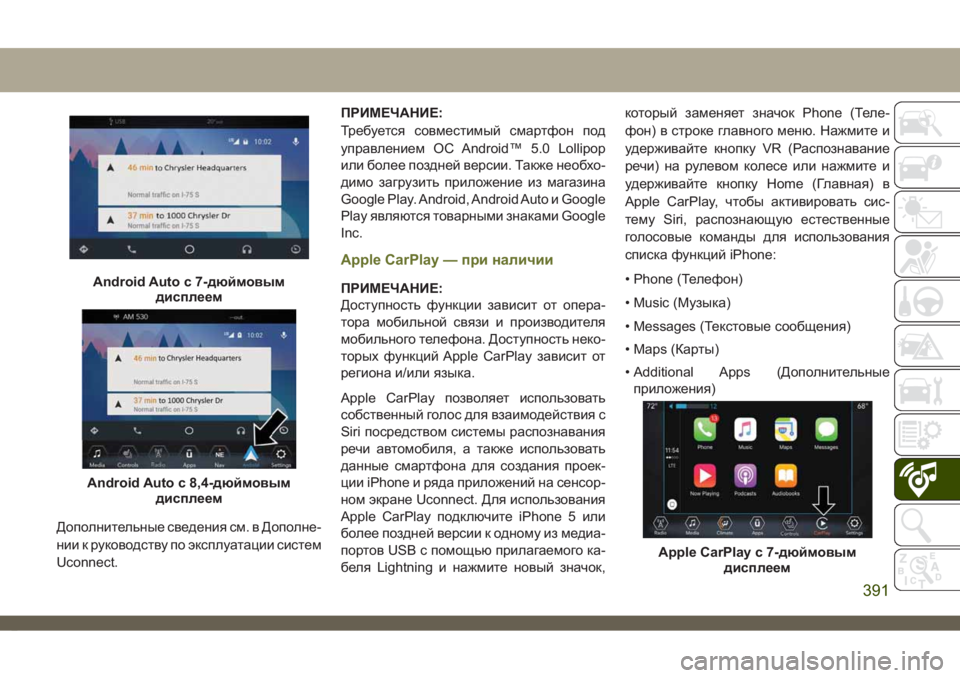
–î–Ψ–Ω–Ψ–Μ–Ϋ–Η―²–Β–Μ―¨–Ϋ―΄–Β ―¹–≤–Β–¥–Β–Ϋ–Η―è ―¹–Φ. –≤ –î–Ψ–Ω–Ψ–Μ–Ϋ–Β-
–Ϋ–Η–Η –Κ ―Ä―É–Κ–Ψ–≤–Ψ–¥―¹―²–≤―É –Ω–Ψ ―ç–Κ―¹–Ω–Μ―É–Α―²–Α―Ü–Η–Η ―¹–Η―¹―²–Β–Φ
Uconnect.–ü–†–‰–€–ï–ß–ê–ù–‰–ï:
–Δ―Ä–Β–±―É–Β―²―¹―è ―¹–Ψ–≤–Φ–Β―¹―²–Η–Φ―΄–Ι ―¹–Φ–Α―Ä―²―³–Ψ–Ϋ –Ω–Ψ–¥
―É–Ω―Ä–Α–≤–Μ–Β–Ϋ–Η–Β–Φ –û–Γ Androidβ³Δ 5.0 Lollipop
–Η–Μ–Η –±–Ψ–Μ–Β–Β –Ω–Ψ–Ζ–¥–Ϋ–Β–Ι –≤–Β―Ä―¹–Η–Η. –Δ–Α–Κ–Ε–Β –Ϋ–Β–Ψ–±―Ö–Ψ-
–¥–Η–Φ–Ψ –Ζ–Α–≥―Ä―É–Ζ–Η―²―¨ –Ω―Ä–Η–Μ–Ψ–Ε–Β–Ϋ–Η–Β –Η–Ζ –Φ–Α–≥–Α–Ζ–Η–Ϋ–Α
Google Play. Android, Android Auto –Η Google
Play ―è–≤–Μ―è―é―²―¹―è ―²–Ψ–≤–Α―Ä–Ϋ―΄–Φ–Η –Ζ–Ϋ–Α–Κ–Α–Φ–Η Google
―èc.
Apple CarPlay βÄî –Ω―Ä–Η –Ϋ–Α–Μ–Η―΅–Η–Η
–ü–†–‰–€–ï–ß–ê–ù–‰–ï:
–î–Ψ―¹―²―É–Ω–Ϋ–Ψ―¹―²―¨ ―³―É–Ϋ–Κ―Ü–Η–Η –Ζ–Α–≤–Η―¹–Η―² –Ψ―² –Ψ–Ω–Β―Ä–Α-
―²–Ψ―Ä–Α –Φ–Ψ–±–Η–Μ―¨–Ϋ–Ψ–Ι ―¹–≤―è–Ζ–Η –Η –Ω―Ä–Ψ–Η–Ζ–≤–Ψ–¥–Η―²–Β–Μ―è
–Φ–Ψ–±–Η–Μ―¨–Ϋ–Ψ–≥–Ψ ―²–Β–Μ–Β―³–Ψ–Ϋ–Α. –î–Ψ―¹―²―É–Ω–Ϋ–Ψ―¹―²―¨ –Ϋ–Β–Κ–Ψ-
―²–Ψ―Ä―΄―Ö ―³―É–Ϋ–Κ―Ü–Η–Ι Apple CarPlay –Ζ–Α–≤–Η―¹–Η―² –Ψ―²
―Ä–Β–≥–Η–Ψ–Ϋ–Α –Η/–Η–Μ–Η ―è–Ζ―΄–Κ–Α.
Apple CarPlay –Ω–Ψ–Ζ–≤–Ψ–Μ―è–Β―² –Η―¹–Ω–Ψ–Μ―¨–Ζ–Ψ–≤–Α―²―¨
―¹–Ψ–±―¹―²–≤–Β–Ϋ–Ϋ―΄–Ι –≥–Ψ–Μ–Ψ―¹ –¥–Μ―è –≤–Ζ–Α–Η–Φ–Ψ–¥–Β–Ι―¹―²–≤–Η―è ―¹
Siri –Ω–Ψ―¹―Ä–Β–¥―¹―²–≤–Ψ–Φ ―¹–Η―¹―²–Β–Φ―΄ ―Ä–Α―¹–Ω–Ψ–Ζ–Ϋ–Α–≤–Α–Ϋ–Η―è
―Ä–Β―΅–Η –Α–≤―²–Ψ–Φ–Ψ–±–Η–Μ―è, –Α ―²–Α–Κ–Ε–Β –Η―¹–Ω–Ψ–Μ―¨–Ζ–Ψ–≤–Α―²―¨
–¥–Α–Ϋ–Ϋ―΄–Β ―¹–Φ–Α―Ä―²―³–Ψ–Ϋ–Α –¥–Μ―è ―¹–Ψ–Ζ–¥–Α–Ϋ–Η―è –Ω―Ä–Ψ–Β–Κ-
―Ü–Η–Η iPhone –Η ―Ä―è–¥–Α –Ω―Ä–Η–Μ–Ψ–Ε–Β–Ϋ–Η–Ι –Ϋ–Α ―¹–Β–Ϋ―¹–Ψ―Ä-
–Ϋ–Ψ–Φ ―ç–Κ―Ä–Α–Ϋ–Β Uconnect. –î–Μ―è –Η―¹–Ω–Ψ–Μ―¨–Ζ–Ψ–≤–Α–Ϋ–Η―è
Apple CarPlay –Ω–Ψ–¥–Κ–Μ―é―΅–Η―²–Β iPhone 5 –Η–Μ–Η
–±–Ψ–Μ–Β–Β –Ω–Ψ–Ζ–¥–Ϋ–Β–Ι –≤–Β―Ä―¹–Η–Η –Κ –Ψ–¥–Ϋ–Ψ–Φ―É –Η–Ζ –Φ–Β–¥–Η–Α-
–Ω–Ψ―Ä―²–Ψ–≤ USB ―¹ –Ω–Ψ–Φ–Ψ―â―¨―é –Ω―Ä–Η–Μ–Α–≥–Α–Β–Φ–Ψ–≥–Ψ –Κ–Α-
–±–Β–Μ―è Lightning –Η –Ϋ–Α–Ε–Φ–Η―²–Β –Ϋ–Ψ–≤―΄–Ι –Ζ–Ϋ–Α―΅–Ψ–Κ,–Κ–Ψ―²–Ψ―Ä―΄–Ι –Ζ–Α–Φ–Β–Ϋ―è–Β―² –Ζ–Ϋ–Α―΅–Ψ–Κ Phone (–Δ–Β–Μ–Β-
―³–Ψ–Ϋ) –≤ ―¹―²―Ä–Ψ–Κ–Β –≥–Μ–Α–≤–Ϋ–Ψ–≥–Ψ –Φ–Β–Ϋ―é. –ù–Α–Ε–Φ–Η―²–Β –Η
―É–¥–Β―Ä–Ε–Η–≤–Α–Ι―²–Β –Κ–Ϋ–Ψ–Ω–Κ―É VR (–†–Α―¹–Ω–Ψ–Ζ–Ϋ–Α–≤–Α–Ϋ–Η–Β
―Ä–Β―΅–Η) –Ϋ–Α ―Ä―É–Μ–Β–≤–Ψ–Φ –Κ–Ψ–Μ–Β―¹–Β –Η–Μ–Η –Ϋ–Α–Ε–Φ–Η―²–Β –Η
―É–¥–Β―Ä–Ε–Η–≤–Α–Ι―²–Β –Κ–Ϋ–Ψ–Ω–Κ―É Home (–™–Μ–Α–≤–Ϋ–Α―è) –≤
Apple CarPlay, ―΅―²–Ψ–±―΄ –Α–Κ―²–Η–≤–Η―Ä–Ψ–≤–Α―²―¨ ―¹–Η―¹-
―²–Β–Φ―É Siri, ―Ä–Α―¹–Ω–Ψ–Ζ–Ϋ–Α―é―â―É―é –Β―¹―²–Β―¹―²–≤–Β–Ϋ–Ϋ―΄–Β
–≥–Ψ–Μ–Ψ―¹–Ψ–≤―΄–Β –Κ–Ψ–Φ–Α–Ϋ–¥―΄ –¥–Μ―è –Η―¹–Ω–Ψ–Μ―¨–Ζ–Ψ–≤–Α–Ϋ–Η―è
―¹–Ω–Η―¹–Κ–Α ―³―É–Ϋ–Κ―Ü–Η–Ι iPhone:
βÄΔ Phone (–Δ–Β–Μ–Β―³–Ψ–Ϋ)
βÄΔ Music (–€―É–Ζ―΄–Κ–Α)
βÄΔ Messages (–Δ–Β–Κ―¹―²–Ψ–≤―΄–Β ―¹–Ψ–Ψ–±―â–Β–Ϋ–Η―è)
βÄΔ Maps (–ö–Α―Ä―²―΄)
βÄΔ Additional Apps (–î–Ψ–Ω–Ψ–Μ–Ϋ–Η―²–Β–Μ―¨–Ϋ―΄–Β
–Ω―Ä–Η–Μ–Ψ–Ε–Β–Ϋ–Η―è)Android Auto ―¹ 7-–¥―é–Ι–Φ–Ψ–≤―΄–Φ
–¥–Η―¹–Ω–Μ–Β–Β–Φ
Android Auto ―¹ 8,4-–¥―é–Ι–Φ–Ψ–≤―΄–Φ
–¥–Η―¹–Ω–Μ–Β–Β–Φ
Apple CarPlay ―¹ 7-–¥―é–Ι–Φ–Ψ–≤―΄–Φ
–¥–Η―¹–Ω–Μ–Β–Β–Φ
391
Page 394 of 428
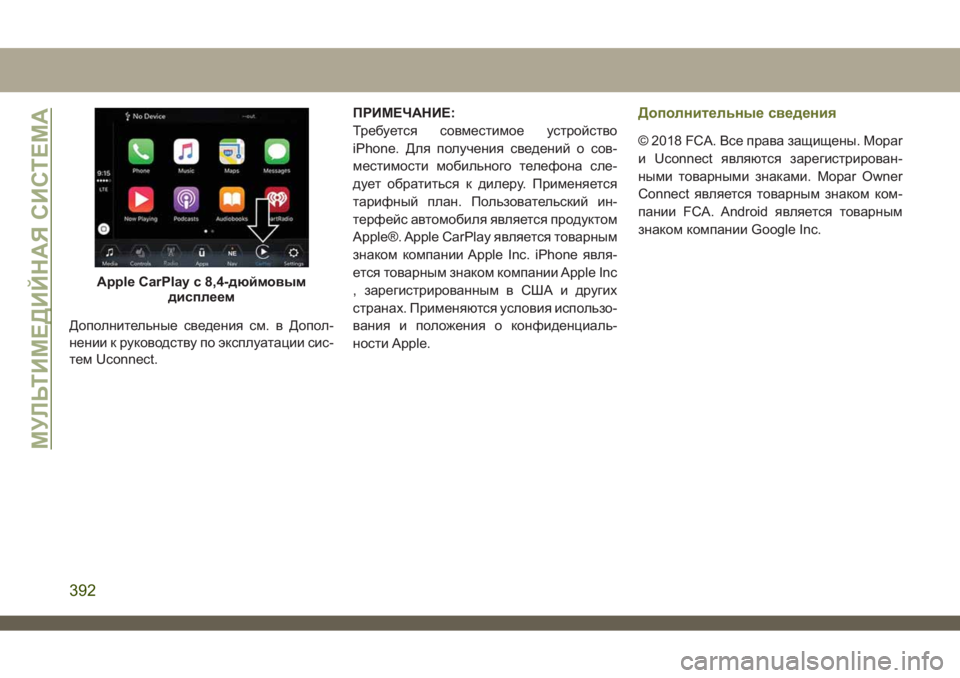
–î–Ψ–Ω–Ψ–Μ–Ϋ–Η―²–Β–Μ―¨–Ϋ―΄–Β ―¹–≤–Β–¥–Β–Ϋ–Η―è ―¹–Φ. –≤ –î–Ψ–Ω–Ψ–Μ-
–Ϋ–Β–Ϋ–Η–Η –Κ ―Ä―É–Κ–Ψ–≤–Ψ–¥―¹―²–≤―É –Ω–Ψ ―ç–Κ―¹–Ω–Μ―É–Α―²–Α―Ü–Η–Η ―¹–Η―¹-
―²–Β–Φ Uconnect.–ü–†–‰–€–ï–ß–ê–ù–‰–ï:
–Δ―Ä–Β–±―É–Β―²―¹―è ―¹–Ψ–≤–Φ–Β―¹―²–Η–Φ–Ψ–Β ―É―¹―²―Ä–Ψ–Ι―¹―²–≤–Ψ
iPhone. –î–Μ―è –Ω–Ψ–Μ―É―΅–Β–Ϋ–Η―è ―¹–≤–Β–¥–Β–Ϋ–Η–Ι –Ψ ―¹–Ψ–≤-
–Φ–Β―¹―²–Η–Φ–Ψ―¹―²–Η –Φ–Ψ–±–Η–Μ―¨–Ϋ–Ψ–≥–Ψ ―²–Β–Μ–Β―³–Ψ–Ϋ–Α ―¹–Μ–Β-
–¥―É–Β―² –Ψ–±―Ä–Α―²–Η―²―¨―¹―è –Κ –¥–Η–Μ–Β―Ä―É. –ü―Ä–Η–Φ–Β–Ϋ―è–Β―²―¹―è
―²–Α―Ä–Η―³–Ϋ―΄–Ι –Ω–Μ–Α–Ϋ. –ü–Ψ–Μ―¨–Ζ–Ψ–≤–Α―²–Β–Μ―¨―¹–Κ–Η–Ι –Η–Ϋ-
―²–Β―Ä―³–Β–Ι―¹ –Α–≤―²–Ψ–Φ–Ψ–±–Η–Μ―è ―è–≤–Μ―è–Β―²―¹―è –Ω―Ä–Ψ–¥―É–Κ―²–Ψ–Φ
Apple¬°. Apple CarPlay ―è–≤–Μ―è–Β―²―¹―è ―²–Ψ–≤–Α―Ä–Ϋ―΄–Φ
–Ζ–Ϋ–Α–Κ–Ψ–Φ –Κ–Ψ–Φ–Ω–Α–Ϋ–Η–Η Apple ―èc. iPhone ―è–≤–Μ―è-
–Β―²―¹―è ―²–Ψ–≤–Α―Ä–Ϋ―΄–Φ –Ζ–Ϋ–Α–Κ–Ψ–Φ –Κ–Ψ–Φ–Ω–Α–Ϋ–Η–Η Apple ―èc
, –Ζ–Α―Ä–Β–≥–Η―¹―²―Ä–Η―Ä–Ψ–≤–Α–Ϋ–Ϋ―΄–Φ –≤ –Γ–®–ê–Η –¥―Ä―É–≥–Η―Ö
―¹―²―Ä–Α–Ϋ–Α―Ö. –ü―Ä–Η–Φ–Β–Ϋ―è―é―²―¹―è ―É―¹–Μ–Ψ–≤–Η―è –Η―¹–Ω–Ψ–Μ―¨–Ζ–Ψ-
–≤–Α–Ϋ–Η―è –Η –Ω–Ψ–Μ–Ψ–Ε–Β–Ϋ–Η―è –Ψ –Κ–Ψ–Ϋ―³–Η–¥–Β–Ϋ―Ü–Η–Α–Μ―¨-
–Ϋ–Ψ―¹―²–Η Apple.
–î–Ψ–Ω–Ψ–Μ–Ϋ–Η―²–Β–Μ―¨–Ϋ―΄–Β ―¹–≤–Β–¥–Β–Ϋ–Η―è
¬© 2018 FCA. –£―¹–Β –Ω―Ä–Α–≤–Α –Ζ–Α―â–Η―â–Β–Ϋ―΄. Mopar
–Η Uconnect ―è–≤–Μ―è―é―²―¹―è –Ζ–Α―Ä–Β–≥–Η―¹―²―Ä–Η―Ä–Ψ–≤–Α–Ϋ-
–Ϋ―΄–Φ–Η ―²–Ψ–≤–Α―Ä–Ϋ―΄–Φ–Η –Ζ–Ϋ–Α–Κ–Α–Φ–Η. Mopar Owner
Connect ―è–≤–Μ―è–Β―²―¹―è ―²–Ψ–≤–Α―Ä–Ϋ―΄–Φ –Ζ–Ϋ–Α–Κ–Ψ–Φ –Κ–Ψ–Φ-
–Ω–Α–Ϋ–Η–Η FCA. Android ―è–≤–Μ―è–Β―²―¹―è ―²–Ψ–≤–Α―Ä–Ϋ―΄–Φ
–Ζ–Ϋ–Α–Κ–Ψ–Φ –Κ–Ψ–Φ–Ω–Α–Ϋ–Η–Η Google ―èc.
Apple CarPlay ―¹ 8,4-–¥―é–Ι–Φ–Ψ–≤―΄–Φ
–¥–Η―¹–Ω–Μ–Β–Β–Φ
–€–Θ–¦–§–Δ–‰–€–ï–î–‰–ô–ù–ê–· –Γ–‰–Γ–Δ–ï–€–ê
392